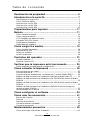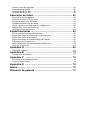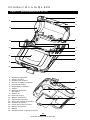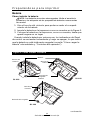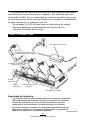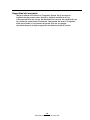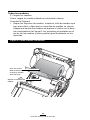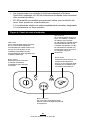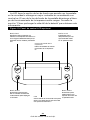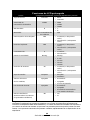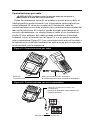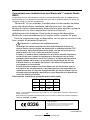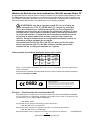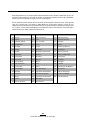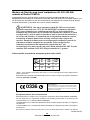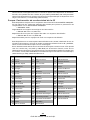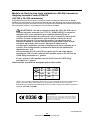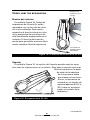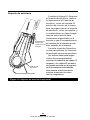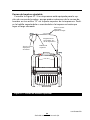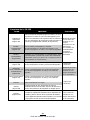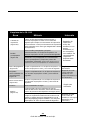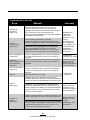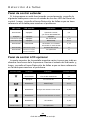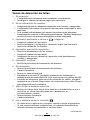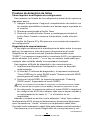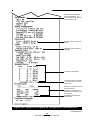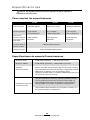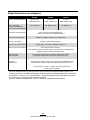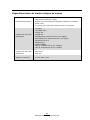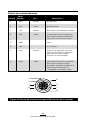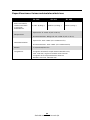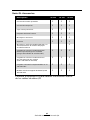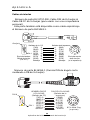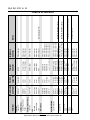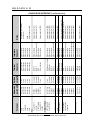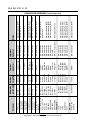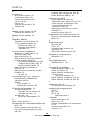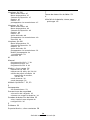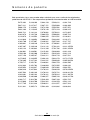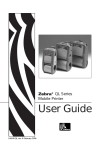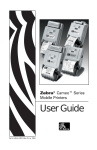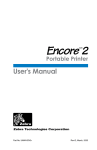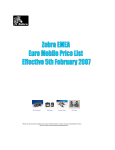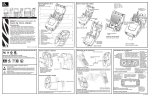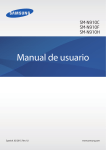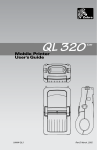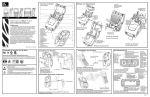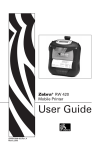Download Descargar - Zebra Technologies Corporation
Transcript
Serie QL de Impresora móvil Guía del usuario UMAN-QL-ES rev. A, febrero de 2004 Tabla de contenido Declaración de propiedad .............................................. 5 Introducción a la serie QL .............................................. 7 Desempaque e inspección ............................................................................. 7 Cómo informar daños ..................................................................................... 7 Introducción a la QL 220 ................................................................................. 8 Introducción a la QL 320 ................................................................................. 9 Introducción a la QL 420 ............................................................................... 10 Preparándose para imprimir ......................................... 11 Batería .............................................................................11 Cómo instalar la batería ................................................................................. 11 Cómo cargar la batería .................................................................................. 12 LI 72 Cargador de batería simple ................................................................. 12 Cargador UCLI72-4 Quad .............................................................................. 13 Seguridad de la batería ................................................................................. 14 Seguridad del cargador ................................................................................. 15 Cómo cargar los medios .............................................. 16 Cómo instalar los medios .............................................................................. 16 Impresoras QL 320 ........................................................................................ 17 Todos los modelos ......................................................................................... 18 QL 420 solamente .......................................................................................... 19 Controles del operador ................................................ 21 Teclado estándar ............................................................................................ 21 Panel de control LCD ..................................................................................... 23 Verificar que la impresora está funcionando ............. 26 Cómo imprimir una etiqueta de configuración ............................................ 26 Cómo conectar la impresora ....................................... 26 Comunicaciones por cable ............................................................................ 27 Comunicaciones IR ........................................................................................ 28 Comunicaciones inalámbricas con Bluetooth™ usando Radio ZBR-2 ........ 29 Módulo de Red de área local inalámbrica (WLAN) usando Radio CF ......... 31 Módulo de Red de área local inalámbrica QL 320 (WLAN) usando el Radio PCMCIA .......................................................................................................... 33 Módulo de Red de área local inalámbrica QL 420 (WLAN) usando el Radio PCMCIA .......................................................................................................... 35 Módulo de Red de área local inalámbrica (WLAN) frecuencia Hopping usando el radio PCMCIA ............................................................................... 37 Generalidades de la WLAN .......................................................................... 39 Cómo configurar el software ....................................... 39 Cómo usar los accesorios ........................................... 41 Broche del cinturón ....................................................................................... 41 Soporte ........................................................................................................... 41 Soporte de escritorio ..................................................................................... 42 Correa de hombro ajustable ......................................................................... 43 Correa de transporte ..................................................................................... 44 Mantenimiento preventivo ........................................... 45 Cómo prolongar vida útil de la batería ........................................................ 45 3 Guía del usuario de la serie QL Instrucciones de limpieza ............................................................................. 45 Limpieza de la QL220 .................................................................................... 46 Limpieza de la QL 320 ................................................................................... 48 Limpieza de la QL 420 ................................................................................... 50 Detección de fallas ....................................................... 52 Panel de control estándar ............................................................................. 52 Panel de control LCD opcional ..................................................................... 52 Temas de detección de fallas ....................................................................... 53 Pruebas de detección de fallas .................................................................... 55 Cómo imprimir una Etiqueta de configuración ............................................ 55 Diagnóstico de comunicaciones ................................................................... 55 Llamada a Soporte técnico ........................................................................... 58 Especificaciones ........................................................... 59 Cómo imprimir las especificaciones ............................................................. Especificaciones de memoria/Comunicaciones ........................................... Especificaciones de etiquetas ....................................................................... Especificaciones de fuente/códigos de barras ............................................. Puerto de comunicaciones ............................................................................ Especificaciones físicas/ambientales/eléctricas ........................................... Serie QL Accesorios ...................................................................................... 59 59 60 61 62 63 67 Apéndice A .................................................................... 69 Cables de interfaz .......................................................................................... 69 Apéndice B .................................................................... 73 Suministros de medios ................................................................................. 73 Apéndice C .................................................................... 73 Suministros de mantenimiento ..................................................................... 73 Soporte del producto .................................................................................... 74 Apéndice D .................................................................... 74 Índice .............................................................................. 75 Números de patente ..................................................... 77 Declaración de propiedad Este manual contiene información patentada de Zebra Technologies Corporation. Está destinado únicamente para información y uso de las personas que operan y realizan el mantenimiento de los equipos descritos aquí. Dicha información patentada no se puede usar, reproducir ni divulgar a terceros para otros propósitos sin autorización expresa por escrito de Zebra Technologies Corporation. Mejoras del producto Debido a que las continuas mejoras del producto constituyen una política de Zebra Technologies Corporation, todas las especificaciones y rótulos están sujetos a cambio sin previo aviso. Declaración de cumplimiento con FCC Dispositivo digital Clase B. Cumple con los estándares FCC para uso en casa y oficina. ADVERTENCIA: Exposición a radiación de radiofrecuencia. Para cumplir con los requisitos de exposición a RF de la FCC, este dispositivo se debe usar en conformidad con las condiciones e instrucciones de operación que aparecen en este manual. Note que hay varias opciones de radio disponibles con esta impresora. En otras secciones dedicadas a cada radio individualmente podrá encontrar información normativa adicional. NOTA: Esta unidad fue probada con cables blindados en dispositivos periféricos. Para asegurar el cumplimiento con las normas, la unidad debe usar cables blindados. Los cambios o modificaciones a esta unidad sin la aprobación expresa de Zebra Technologies Corporation podría anular la autoridad del usuario para operar este equipo. Declaración de cumplimiento en Canadá Este aparato digital Clase B cumple con ICES-003 canadiense. Cet appareil numérique de la classe B est conforme á la norme NMB-003 du Canada. “IC:” antes del número de certificación del equipo significa que se cumplieron las especificaciones técnicas de Industry Canada. No garantiza que el producto certificado funcionará a plena satisfacción del usuario. Aprobaciones de la agencia e información normativa • Diseño certificado por CSA • FCC parte 15 • STD RSS-210 de Canadá • EN55022:1998 Class B European Electromagnetic Radiation Standard (Estándar de radiación electromagnética europea Clase B) • EN55022:1998 European Immunity Standard (Estándar de inmunidad europeo) • EN60950: Estándar de seguridad 2000 • NOM/NYCE (México) • C-Tick (Australia) Declinación de responsabilidad En tanto se han hecho todos los esfuerzos por suministrar información precisa en este manual, Zebra Technologies Corporation no se hace responsable por información errónea ni por omisiones. Zebra Technologies Corporation se reserva el derecho a corregir tales errores y deniega la responsabilidad resultante del mismo. Sin responsabilidad por daños emergentes En ningún caso Zebra Technologies Corporation u otro que haya participado en la creación, producción o despacho del producto en cuestión (incluido hardware y software) se hará responsable por cualesquiera daños (incluidos, sin limitación, daños por pérdida de utilidades comerciales, interrupción de negocios, pérdida de información comercial u otra pérdida pecuniaria) como consecuencia del uso o de los resultados del uso o de la imposibilidad de usar dicho producto, incluso si se ha advertido a Zebra Technologies Corporation acerca de la posibilidad de tales daños. Debido a que algunos estados no permiten la exclusión de responsabilidad por daños emergentes o incidentales, es posible que la limitación anterior no se aplique en su caso. Derechos de autor Los derechos de autor de este manual y el sistema descrito aquí son propiedad de Zebra Technologies Corporation. Todos los derechos reservados La reproducción no autorizada de este manual o del software en cualquiera de los módulos del sistema puede llevar al encarcelamiento por hasta un año y a multas de hasta US$10.000 (17 U.S.C.506). Las violaciones al derecho de autor pueden ser objeto de responsabilidad civil. Todos los productos y nombres de marca son marcas registradas de sus respectivas compañías. Todos los derechos reservados. ©2004 ZIH Corp. 5 Guía del usuario de la serie QL Introducción a la serie QL Gracias por escoger una de nuestras impresoras móviles serie Zebra QL. Estas impresoras resistentes están seguras de convertirse en colaboradoras eficientes y productivas para su lugar de trabajo, gracias a su diseño innovador. Gracias a que son fabricadas por Zebra Technologies, podrá estar seguro del soporte de primera clase para todas sus impresoras de códigos de barra, software y suministros. • Esta guía del usuario le entrega información que será necesaria para operar todas las impresoras Serie QL. • La Serie QL utiliza el lenguaje de programación CPCL. Para crear e imprimir etiquetas usando el lenguaje CPL, consulte la Guía de programación de la impresora móvil (disponible en nuestro sitio Web en: http://www.zebra.com/SS/manuals.htm) y en nuestro programa de creación de etiquetas Label Vista™. • La Serie QL ofrece intérpretes opcionales para los Lenguajes de programación EPL y ZPL II® (hasta X.8 firmware). La impresora debe estar equipada con la actualización de la memoria opcional y con una aplicación adecuada para usar esta función. Los manuales para los lenguajes de programación de diseño de etiquetas ZPL II o EPL2 están disponibles en nuestro sitio web en: http://www.zebra.com/SS/manuals.htm. Desempaque e inspección Inspeccione la impresora por posibles daños de envío: • Revise si hay daños en las superficies exteriores. • Abra la cubierta de los medios (consulte “Cómo cargar los medios” en la sección Preparándose para imprimir) e inspeccione si el compartimiento de medios presenta daños. En caso que se requiera envío, guarde la caja y todo el material de empaque. Cómo informar daños Si detecta daños de envío: • Notifique de inmediato y presente un informe de daños a la empresa de transportes. Zebra Technologies Corporation no se responsabiliza por daños provocados durante el embarque de la impresora y no cubrirá la reparación de este daño bajo su póliza de garantía. • Guarde la caja y todo el material de empaque para su inspección. • Notifique al distribuidor Zebra autorizado. 7 Guía del usuario de la serie QL Introducción a la QL 220 Figura 1: generalidades de la QL 220 1 2 12 11 3 10 9 4 8 5 6 7 1. 2. 3. 4. 5. 6. 7. 8. 9. 10. 11. 12. 13. 14. 15. 16. Rodillo portapapeles Sensor de barra Soporte de medios Seguro Botón de liberación del seguro Anillo “D” Panel de control Módulo QuickLink™ Cabezal de impresión Despegador de etiquetas “E-Z Peel” Discos de soporte de medios Cubierta de medios Broche de cinturón Batería Receptáculo de carga de la batería Puerto de comunicaciones 13 14 15 16 8 Guía del usuario de la serie QL Introducción a la QL 320 Figura 1B: generalidades de la QL 320 1 2 12 11 10 3 4 5 6 9 7 8 1. 2. 3. 4. 5. 6. 7. 8. 9. 10. 11. 12. 13. 14. 15. 7 13 Rodillo portapapeles Sensor de barra Soporte de medios Despegadora “EZ-Peel” Seguro Palanca de liberación del seguro Anillos “D” Panel de control Módulo QuickLink™ 15 Cabezal de impresión Discos de soporte de medios Cubierta de medios Broche de cinturón Batería Receptáculo de carga de la batería 14 9 Guía del usuario de la serie QL Introducción a la QL 420 Figura 1C: generalidades de la QL 420 1 3 2 3 12 4 13 12 5 6 7 11 8 9 10 9 1. 2. 3. 4. 5. 6. 7. 8. 9. 10. 11. 12. 13. 14. 15. 16. 17. 18. Rodillo portapapeles Sensor de barra Rodillos para medios Ranura de medios posterior Soporte de medios Despegadora “EZ-Peel” Seguro Botón de liberación del seguro Anillos “D” Panel de control Módulo QuickLink™ Cabezal de impresión Discos de soporte de medios Cubierta de medios Puerto de comunicaciones Broche de cinturón Batería Receptáculo de carga de la batería 15 16 17 18 10 Guía del usuario de la serie QL Preparándose para imprimir Batería Cómo instalar la batería NOTA: Las baterías se envían descargadas. Quite el envoltorio protector y las etiquetas de los paquetes de baterías nuevas antes de usarlas. 1. Gire el broche del cinturón para poder acceder al compartimiento de la batería. 2. Inserte la batería en la impresora como se muestra en la Figura 2. 3. Coloque la batería en la impresora, como se muestra, hasta que quede segura en su lugar. Cuando instale la batería por primera vez, los indicadores del Panel de control se encienden brevemente y luego se apagan, lo que indica que la batería no está totalmente cargada (consulte “Cómo cargar la batería” más adelante y “Controles del operador”). Figura 2: Cómo instalar la batería Batería Broche de cinturón Broche de cinturón Enchufe del cargador QL 320 Batería QL 220 Broche de cinturón Enchufe del cargador QL 420 continuación 11 Guía del usuario de la serie QL Figura 3: Cargador simple Cargador LI72 Enchufe del cargador Cómo cargar la batería LI 72 Cargador de batería simple Consulte la Figura 3. Su cargador de batería puede ser un poco diferente de los que se ilustran. 1. Instale la batería en la impresora y enchufe el cargador en el receptáculo de pared A.C. adecuado. Luego, inserte el cable de carga en el enchufe del cargador de la batería. 2. El LED del cargador indicará el estado del cargador de la siguiente manera: • La luz permanente indica que la batería tiene una carga rápida. • La luz intermitente lenta indica que el cargador está en modo de carga lenta. La batería está lista para ser usada. • La luz intermitente rápida indica un problema con la batería. La batería puede tener un cortocircuito interno o su circuito de monitoreo de carga puede estar defectuoso. Ya no se debe usar la batería. • Los paquetes de batería se puede cargar cuando se instalan en la impresora o cuando se sacan. No intente cargar las batería con el LI 72 mientras imprime. Si intenta imprimir mientras carga, puede hacer que las baterías se carguen incorrectamente. 12 Guía del usuario de la serie QL Cargador UCLI72-4 Quad El cargador de batería UCLI72-4 Quad está diseñado para cargar hasta cuatro paquetes de batería Serie QL en forma simultánea. Las baterías se deben sacar de la impresora para cargarlas en el Cargador Quad. 1. Asegúrese de instalar correctamente el cargador, según el manual de instrucciones del Cargador Quad. Asegúrese de que el indicador de energía del panel delantero esté encendido. 2. Quite el envoltorio protector y las etiquetas de los paquetes de baterías nuevas antes de usarlas. Enchufe el paquete de batería en cualquiera de los cuatro compartimientos de carga, como se muestra en la Figura 4, poniendo atención a la orientación del paquete de batería. Deslice el paquete de batería en el compartimiento de carga hasta que se detenga. Luego, mueva el paquete de batería hacia atrás hasta que quede asegurado en su lugar. El indicador ámbar que está directamente debajo de la batería que se está cargando se encenderá si la batería está bien instalada. Los indicadores debajo de la batería le permitirán monitorear el proceso de carga, de acuerdo con la siguiente tabla: Ámbar Verde Estado de la batería Encendido Apagado Cargando Encendido Destellante 80% cargada (bien para ser usada) Apagado Encendido Completamente cargada Destellante Apagado Falla Nota: La condición de falla se produce debido a un problema con la batería. El cargador puede indicar una falla porque la batería está muy caliente o fría para cargar en forma confiable. Trate de volver a cargar la batería cuando recupere la temperatura ambiente de la habitación. Si el indicador ámbar comienza a destellar en el segundo intento, debe desechar la batería. Tiempos del ciclo del cargador Quad : Estado de la batería QL 220/320 QL 420 Batería cargada en un 80% 1,25 Hrs. 2,5 Hrs. Batería totalmente cargada 2,5 Hrs. 5 Hrs. NOTA: Estos tiempos son para baterías completamente descargadas. continuación 13 Guía del usuario de la serie QL Los paquetes de batería que están sólo parcialmente descargados demoran menos tiempo en cargarse. Las baterías que han alcanzado el 80% de su capacidad de carga se pueden usar, pero se recomienda permitir que las baterías se carguen completamente para mantener su máxima vida útil. El cargador UCLI72-4 Quad tiene un dispositivo de seguridad que detiene la carga después de seis horas, sin importar el estado de la carga. Figura 4: Cargador Quad Suministro de energía 1. Deslice el paquete de batería en el compartimiento del cargador 2. Mueva el paquete de la batería en su lugar Fast Faul t Char ge Full Char ge Read y Fast Faul t Char ge Full Char ge Read y Fast Faul Ámbar Indicador t Char ge Full Char ge Read y Fast Faul Char ge t Full Char ge Read Verde Indicador Powe Compartimiento del cargador y r Indicador de energía Seguridad de la batería Evite los cortocircuitos accidentales de las baterías. Si permite que losterminales de la batería entren en contacto con material conductor, producirá un cortocircuito que podría ocasionar quemaduras y otras lesiones o podría provocar un incendio. El uso de cualquier cargador no aprobado específicamente por Zebra para usarlo con sus baterías podría dañar el paquete de batería o la impresora y anularía la garantía. continuación 14 Guía del usuario de la serie QL Seguridad del cargador Tenga cuidado al colocar el Cargador Quad. No lo ponga en lugares donde pueda caer líquido u objetos metálicos en los compartimientos de carga. No bloquee las ranuras de ventilación en las cubiertas superiores e inferiores. Asegúrese de que el Cargador esté enchufado a una fuente de poder que no se apaga accidentalmente si deja cargando las baterías toda la noche. 15 Guía del usuario de la serie QL Cómo cargar los medios Puede operar las impresoras Serie QL en uno de dos modos diferentes: Arrancar o despegar. El modo arrancar permite arrancar cada etiqueta (o tira de etiquetas) después de imprimirla. En el modo despegar, el material de fondo se despega de la etiqueta cuando se imprime. Después de sacar este etiqueta, se imprime la siguiente. Cómo instalar los medios Impresoras QL 420 y QL 220 1. Abra la impresora: Consulte la Figura 5 (se muestra la QL 420). • Presione el botón de liberación del seguro al costado de la impresora, como se muestra en “1” abajo. El seguro se abre automáticamente • En la impresora QL 420, tire el seguro completamente hacia arriba, como se muestra en “2” para abrir la cubierta de medios. • Gire la cubierta de medios hacia atrás, como se muestra en “3”, exponiendo el compartimiento de medios y los soportes de medios ajustables. Figura 5: Apertura de las impresoras QL 420 y QL 220 Compartimiento de medios Soportes de medios 16 Guía del usuario de la serie QL Impresoras QL 320 1A. Abra la impresora: Consulte la Figura 5a. • Gire la palanca de liberación del seguro de cada costado de la impresora, como se muestra en “1” abajo. El seguro se abrirá automáticamente, como se muestra en “2”. • Gire la cubierta de medios hacia atrás, como se muestra en “3”, exponiendo el compartimiento de medios y los soportes de medios ajustables. Figura 5A: Apertura de la impresora QL 320 Compartimiento de medios Soportes de medios continuación 17 Guía del usuario de la serie QL Todos los modelos 2. Cargue los medios: Cómo cargar los medios desde un suministro interno. Consulte la Figura 6. • Saque los soportes de medios, inserte el rollo de medios que hay entre ellos y deje que los soportes de medios se cierren. Asegúrese de que los medios arranquen el núcleo en la dirección mostrada en la Figura 6. Los soportes se ajustarán en el ancho de los medios y éstos podrán girar libremente en los soportes. Figura 6: Cómo instalar los medios Rollo de medios Note la dirección en que los medios salen del rollo. Separe los soportes de medios. 18 Guía del usuario de la serie QL QL 420 solamente 2A. Cargue los medios (continuación): Cómo cargar los medios desde un suministro externo. Consulte la Figura 7. La impresora QL 420 tiene una ranura de carga en la parte posterior del compartimiento de medios que le permite usar medios de papel en acordeón estándar de 4” (101,6 mm) de ancho desde un suministro externo. El suministro externo debe estar diseñado de tal forma que no tira en exceso los medios que se alimentan a través de la impresora, lo que ocasionaría una impresión distorsionada. Zebra puede proporcionar un montaje en el vehículo (n/p DC16620-1) diseñado específicamente para la impresora QL 420 que incorpora una tolva de suministro de medios externo. • Desmonte los soportes de medios, inserte un Espaciador de medios (Número de parte Zebra BA16625-1) entre ellos y deje que los soportes de los medios se cierren. Inserte los medios desde el suministro externo, a través de la ranura de alimentación posterior, entre las guías de medios y hacia arriba hasta el compartimiento de medios, como se muestra. Asegúrese de que el lado de los medios que va a imprimir mire hacia el cabezal de Espaciador impresión. de medios n/p BA16625-1 Alimente los medios a través de la ranura de alimentación posterior La superficie de los medios que se van a imprimir debe mirar hacia el cabezal de impresión Figura 7: Cómo instalar los medios desde un suministro externo (Sólo QL 420) continuación 19 Guía del usuario de la serie QL 3. Cierre la cubierta de medios: Consulte la Figura 8. • Si planea usar la impresora en el modo arrancar, cierre la cubierta de medios, como se muestra en “2”, luego gire el seguro, como se muestra hasta que se bloquee en su lugar, como se muestra en “4”. • Si planea usar la impresora en el modo despegar, despegue algunas etiquetas de los medios y sáquela de la impresora, como se muestra en “1”. Cierre la cubierta de medios como se muestra en “2”. Gire la barra despegadora “EZ-Peel” hasta que se bloquee en su lugar con el seguro, como se muestra en “3”; luego, gire el Seguro, como se muestra, hasta que se bloquee en su lugar, como se muestra en “4”. • Encienda la impresora o presione el botón de alimentación si ya está encendida. La impresora avanzará el medio hasta la siguiente etiqueta, si está imprimiendo etiquetas. Si está imprimiendo medios periodísticos, la impresora avanzará una tira corta de medios y luego estará lista para imprimir. Figura 8: Cómo cerrar la cubierta de medios Saque los medios de la impresora Cubierta de medios Barra despegadora “EZ-Peel” Coloque los medios hacia abajo si los está usando en el modo despegar. Seguro 20 Guía del usuario de la serie QL Controles del operador Las impresoras serie QL están disponibles con uno de dos posibles paneles de control. El panel de control estándar está detallado más abajo y en la Figura 9. El panel de control opcional (Figura 10) tiene una pantalla LCD que permite la fácil visualización y selección de muchas funciones de impresora, detalladas en las páginas siguientes. Teclado estándar El teclado estándar tiene tres botones de control y dos indicadores multipropósito. • El botón Power enciende y apaga la impresora. • El botón Feed hace avanzar el largo de medios que está determinado por el tipo de medios que está usando. Los medios de etiquetas avanzan hasta el siguiente intervalo o el marcador sensor de la barra. Los medios para periódicos (lisos) avanzan la longitud determinada por el software de la impresora. • El botón Function es controlado por una aplicación específica de la impresora para soportar funciones tales como: Impresión de un informe de nivel de la batería. Impresión del estado de la Red de área local (LAN) Impresión de un estado de radiofrecuencia de corto alcance (SRRF) Impresión de un informe de suministro de medios El LED verde del lado izquierdo del panel de control indica el estado de varias funciones de la impresora: • La secuencia de intermitencia lenta indica que es necesario cargar la batería de la impresora. • Las impresoras con módulo QuickLink inalámbrico instalado: la secuencia de pestañeo rápido indica que la impresora no ha establecido un vínculo con alguna Red de área local o un terminal equipado inalámbrico compatible. • Las impresoras con módulo QuickLink inalámbrico instalado: El indicador encendido permanente muestra que la impresora ha establecido un vínculo inalámbrico, ya sea con la LAN o con un terminal compatible. El indicador verde encendido permanente en una impresora no inalámbrica es el indicador de encendido . El LED amarillo del lado derecho del panel de control tiene dos condiciones de indicación. • Un LED amarillo de intermitencia rápida y un repique indican que no se ha cargado ninguna aplicación en la impresora. continuación 21 Guía del usuario de la serie QL • Las impresoras con módulo QuickLink inalámbrico Módulo QuickLink instalado: el LED de intermitencia rápida indica transmisión normal de datos. • El LED amarillo encendido permanente indica una condición de error. Esto puede ser ocasionado por: 1. La cubierta de medios no está completamente cerrada y asegurada. 2. La impresora no tiene medios. Figura 9: Panel de control estándar LED amarillo La luz permanente indica un error: sin medios o cubierta de medios mal cerrada. La intermitencia rápida indica actividad de RF (sólo en las unidades equipadas con RF) La intermitencia rápida con localizador indica que no se ha cargado ninguna aplicación LED verde La luz permanente indica encendido y/o vínculo RF establecido. La intermitencia rápida indica que no hay vínculo RF (sólo en las unidades equipadas con RF) La intermitencia lenta significa que la batería está baja Botón Feed Presiónelo para avanzar los medios una etiqueta en blanco o una longitud determinada por el software de los medios periodísticos. Botón Power Presiónelo para encender la unidad. Presiónelo nuevamente para apagar la unidad. Botón Function Las funciones específicas están bajo el control de aplicaciones de la impresora. Figura 9: Panel de control estándar 22 Guía del usuario de la serie QL Panel de control LCD El panel de control LCD opcional tiene botones para encendido y apagado y funciones de alimentación de medios, igual que en el panel de control estándar. Además, tiene dos teclas que permiten navegar y seleccionar fácilmente las opciones de menú que afectan muchas funciones de la impresora. El botón “Scroll” permite desplazarse por las diferentes opciones y configuraciones. El botón “Select” permite seleccionar la opción o función desplegada en la pantalla. La parte superior de la pantalla tiene una fila de iconos de estado que indican el estado de las diversas funciones de la impresora. Indica que la impresora está asociada a una Red de área local (LAN) inalámbrica. Este icono sólo funciona con las impresoras serie QL con la opción inalámbrica WLAN instalada. El icono destellante indica batería baja. Debe suspender las operaciones de impresión y recargar o cambiar el paquete de batería lo antes posible. El icono destellante indica que la cubierta de medios está abierta o no está debidamente asegurada. El icono destellante indica que se está bajando el archivo a la impresora. El icono destellante indica que la impresora no detecta ningún medio. Esto puede indicar que se acabaron los medios o que se cargaron incorrectamente. Además de los iconos de estado, el panel de control LCD puede mostrar muchas de las configuraciones y funciones de la impresora en forma de texto. Las aplicaciones se pueden escribir para permitir que el usuario vea y/o modifique esta programación con las teclas de desplazamiento o selección en la pantalla. Consulte la “Tabla Funciones LCD” de la siguiente página para tener el juego completo de las funciones de la impresora a las que se puede acceder mediante el panel LCD. continuación 23 Guía del usuario de la serie QL La LCD tiene la opción de luz de fondo que permite ver la pantalla en la oscuridad o entrega un mejor contraste en un ambiente con mucha luz. El uso de la luz de fondo de la pantalla disminuye el tiempo de funcionamiento de la impresora entre cargas. Consulte la sección “Cómo prolongar la vida útil de la batería” para obtener más información. Figura 10: Panel de control LCD opcional Botón Feed Presiónelo para avanzar los medios una etiqueta en blanco o una longitud determinada por el software de los medios periodísticos. Iconos de estado de la impresora Indica el estado de varias funciones de la impresora Botón Power Presiónelo para encender la unidad. Presiónelo nuevamente para apagar la unidad. Botón Scroll Presiónelo para desplazarse por las opciones de menú en la pantalla LCD. LCD Vea la tabla de funciones LCD para tener una descripción ge-neral de las opciones de menú 24 Guía del usuario de la serie QL Botón Select Presiónelo para seleccionar una opción de menú en la pantalla LCD. Funciones de LCD prolongada Función Tipo de sensor Configuración predeterminada Opciones de desplazamiento y selección Intervalo • Barra • Intervalo Velocidad de 19200 transmisión de baudios • 9600 • 19200 • 32400 Bits de datos 8 • 7 • 8 WLAN ID* Valor Preestablecido N/A en la fábrica Parte superior de la etiqueta 000 • Aumento (+120 puntos máx.) • Disminución (-120 puntos máx.) Posición izquierda 000 • Aumento (+120 puntos máx.) • Disminución (-120 puntos máx.) Contraste LCD 0 • Aumento • Disminución Pausa sin actividad* 60 seg. • 60 seg. • 5 min. • 10 min. • 30 min • Cliente Posición de arrancar 00 • Aumento (+120 puntos máx.) • Disminución (-120 puntos máx.) Tipo de medios Etiqueta • Etiqueta • Periódico Sensor del ancho Apagado de los medios† • Encendido • Apagado • Ancho de pantalla Luz de fondo de LCD Apagado • Encendido • Apagado • Encendido momentáneo con retardo de tiempo Reinicio de fábrica No • No (Reinicia todo a los valores programados de fábrica) • Sí * Algunos parámetros, como el número de WLAN ID y los valores de pausa por falta de actividad no estándar se pueden programar con una PC que ejecute el programa de creación de etiquetas Label Vista de Zebra y un cable de datos enchufado a la impresora. † El sensor de ancho de medios es opcional. La pantalla para esta opción puede no estar visible, o las opciones de selección pueden cambiar, dependiendo de la aplicación de la impresora. 25 Guía del usuario de la serie QL Verificar que la impresora está funcionando Antes de conectar la impresora a su computadora o al terminal de datos portátil, asegúrese de que la impresora esté funcionando correctamente. Puede hacerlo imprimiendo una etiqueta de configuración mediante el método “reinicio de dos teclas”. Si no puede hacer que se imprima esta etiqueta, consulte “Detección de fallas”. Cómo imprimir una etiqueta de configuración 1. Apague la impresora. Cargue el compartimiento de medios con los medios periodísticos (medios sin barras negras impresas en el reverso) 2. Mantenga presionado el botón Feed. 3. Presione y suelte el botón Power y mantenga presionado el botón Feed. Cuando comience la impresión, suelte el botón Feed. La unidad imprimirá una línea de caracteres “x” enclavados para asegurarse de que todos los elementos del cabezal de impresión están funcionando; imprima la versión de software cargada en la impresora y luego imprima los dos informes. El primer informe indica el modelo, la versión de ROM, el número de serie, la velocidad de transmisión de baudios, etc. El segundo informe imprime información más detallada acerca de la configuración y la programación de parámetros de la impresora. Si no aparece un segundo informe, no se ha cargado una aplicación. (Vea la sección Detección de fallas para obtener una impresión de muestra y un análisis detallado del uso de la etiqueta de configuración como herramienta de diagnóstico). Cómo conectar la impresora La impresora debe establecer comunicación con un terminal huésped que envía los datos que se van a imprimir. Las comunicaciones se producen de cuatro formas básicas: • Mediante un cable entre la impresora y su terminal huésped • Vinculándose a un terminal huésped vía infrarrojo (generalmente, por medio del protocolo industrial estándar IrDA) • Mediante un vínculo de radiofrecuencia de corto alcance Bluetooth™. • Por medio de una LAN (Red de área local) inalámbrica, según las especificaciones 802.11b. 26 Guía del usuario de la serie QL Comunicaciones por cable PRECAUCIÓN. Se debe cortar la energía antes de conectar o desconectar el cable de comunicaciones. Todas las impresoras serie QL se pueden comunicar por cable; el cable específico proporcionado con la impresora varía según el terminal huésped. El conector circular de 8 clavijas del cable de comunicaciones se enchufa al puerto de comunicaciones seriales del lado de la impresora. El conector queda acuñado para asegurar el correcto alineamiento; no intente forzar el cable si no se puede enchufar. El otro extremo del cable se debe enchufar en el terminal huésped, como se muestra en la Figura 11, o a un puerto serial de una computadora (Figura 12). Las comunicaciones entre el terminal y la impresora se controlan mediante las aplicaciones que se ejecutan en el terminal y en la impresora. Figura 11: Comunicaciones por cable Puerto de comunicaciones Cable de comunicaciones al terminal El número de parte varía. Consulte el Apéndice A. Figura 12: Comunicaciones con una computadora. Cable de comunicación serial a una computadora Consulte el Apéndice A para obtener los números de parte. 27 Guía del usuario de la serie QL Comunicaciones IR Las impresoras equipadas para comunicaciones infrarrojas (IR) se identifican mediante un pequeño logotipo “IR” en la etiqueta de la unidad. IR permite comunicaciones inalámbricas entre la impresora y el terminal huésped. Las unidades IR también se comunican con un cable, como se detalló anteriormente, no obstante, las funciones IR se desactivan cuando se enchufa el cable. Las impresoras con la opción IR se pueden configurar para cumplir con el protocolo de comunicaciones estándar IrDA. Cómo vincular una impresora a un huésped IrDA Los terminales que cumplen con IrDA inician automáticamente las comunicaciones con la impresora. Primero, asegúrese de que haya una línea visual directa entre la impresora y el terminal que enviará los datos. La ventana IR de la parte frontal de la impresora debe mirar a la ventana correspondiente del terminal para enviar y recibir las señales correctamente. Un terminal que cumpla con IrDA buscará cualquier dispositivo de enlace y establecerá las comunicaciones entre ellos, incluso encendiendo la impresora, si es necesario. Figura 13: Comunicaciones IR 1M (39”) Área de la ventana IR 28 Guía del usuario de la serie QL Comunicaciones inalámbricas con Bluetooth™ usando Radio ZBR-2 La siguiente sección sólo se aplica cuando el módulo Bluetooth (FCC ID: I28MD-BTC2TY) está instalado en una impresora serie QL (note que sólo se puede instalar una de las opciones de radio a la vez en la impresora). “Bluetooth” es un estándar mundial para el intercambio de datos entre dos dispositivos mediante radiofrecuencias. Los radios Bluetooth tienen relativamente baja potencia para ayudar a evitar la interferencia con otros dispositivos que funcionan en radiofrecuencias similares. Esto limita el rango del dispositivo Bluetooth a aproximadamente 10 metros (más o menos 32 pies). Tanto la impresora como el dispositivo con el que se comunica deben cumplir el estándar Bluetooth. Exposición a radiación de radiofrecuencia La energía de salida irradiada de este radio Bluetooth interno es mucho menor que los límites de exposición a radiofrecuencias FCC. No obstante, este radio Bluetooth se debe usar de tal forma que la antena esté a 2,5 cm o más del cuerpo humano. El radio y la antena están instalados en el interior de esta impresora, de tal forma que cuando la impresora se transporta con la parte posterior de la impresora contra el cuerpo y el frente (donde está el papel) alejado del cuerpo, se cumple con la distancia de 2,5 cm entre la antena y el cuerpo del usuario. No utilice la impresora de una manera no autorizada. El radio Bluetooth interno funciona dentro de las directrices que se encuentran en los estándares y recomendaciones de seguridad de radiofrecuencias. El nivel de energía emitido es mucho menor que la energía electromagnética emitida por otros dispositivos inalámbricos como los teléfonos móviles. Información normativa europea para este radio AUS B DK FIN F D GR IRE I LUX NL P E S UK Nota: -¡Los estados miembros de la UE con uso restringido de estos dispositivos están excluidos! Este dispositivo también está autorizado para ser usado en todos los estados miembros de EFTA (CH, ICE, LI, NOR) 0336 Nota importante: Este dispositivo es una impresora RF portátil destinada a uso comercial e industrial en todos los estados miembros de la UE y EFTA. continuación 29 Guía del usuario de la serie QL Europa – Declaración de conformidad de la UE Este dispositivo cumple con los requisitos esenciales de la Pauta R&TTE 1999/5/EC. Se han aplicado los siguientes métodos de prueba para probar la presunción de cumplimiento con la Pauta R&TTE 1999/5/EC: • EN 60950: 2000 Seguridad de los equipos tecnológicos de información • EN 300 328-2 V1.4.1 (2003-04) Requisitos técnicos para los equipos de radio con espectro de difusión • EN 301 489-1/-17 V1.4.1/1.2.1 (2002-08) Requisitos EMC para los equipos de radio con espectro de difusión Este dispositivo es un transceptor LAN inalámbrico de 2,4 GHz, destinado al uso en el interior de hogares y oficinas en todos los estados miembros de la UE y de EFTA. Generalidades de la red Bluetooth™ Para intercambiar datos, dos dispositivos Bluetooth activados deben establecer una conexión. El software Bluetooth siempre se está ejecutando, listo para responder a los requerimientos de conexión. Un dispositivo (conocido como maestro o cliente) debe requerir una conexión con otro. El segundo dispositivo (el esclavo o el servidor) acepta o rechaza la conexión. Una impresora serie QL activada por Bluetooth normalmente actuará como esclava, pero, en teoría, cualquier dispositivo Bluetooth puede ser maestro o esclavo. Esta red en miniatura a veces se conoce como “piconet” y puede tener varios dispositivos Bluetooth activados. Para la mayoría de las partes, las comunicaciones que usan el protocolo Bluetooth se inician y procesan sin intervención del operador, muy similar al sistema IrDA descrito anteriormente. Cada impresora serie QL activada por Bluetooth tiene una Dirección de dispositivo Bluetooth (BDA) única cargada en su módulo QuickLink cuando se fabricó. 30 Guía del usuario de la serie QL Módulo de Red de área local inalámbrica (WLAN) usando Radio CF La siguiente sección sólo se aplica cuando el módulo CF (Compact Flash) WLAN (con FCC ID: I28MD-BTC2TY) está instalado en una impresora serie QL (note que sólo se puede instalar una de las opciones de radio a la vez en la impresora). La etiqueta de número FCC ID está en el frente del módulo y se puede leer con el módulo instalado. ADVERTENCIA: Uso de la impresora serie QL con el módulo de radio marcado con “FCC ID: I28MD-QL4137” cumple los requisitos FCC para radiación por radiofrecuencia (RF) en la configuración estándar de colocación en el cuerpo sin separación mínima. En esta configuración, que se aplica cuando se usa el broche del cinturón o la correa de hombro, la superficie de la impresora desde la cual se transporta el papel debe mirar al lado contrario del cuerpo del usuario. Siempre se debe usar la configuración estándar cuando la impresora se lleva cargada en el cuerpo. Las impresoras QL 220, QL 320 y QL 420 con esta opción de radio tienen aprobación SAR. El valor SAR máximo medido para cada modelo fue de 1,1W/kg promediado en 1 gramo. Información normativa europea para este radio AUS B DK FIN F D GR IRE I LUX NL P E S UK Nota: -¡Los estados miembros de la UE con uso restringido de estos dispositivos están excluidos! Este dispositivo también está autorizado para ser usado en todos los estados miembros de EFTA (CH, ICE, LI, NOR) Nota importante: Este dispositivo es una impresora RF portátil destinada a uso comercial e industrial en todos los estados miembros de la UE y EFTA, salvo en Francia donde se aplica el uso restringido. 0982 Europa – Declaración de conformidad UE Este dispositivo cumple con los requisitos esenciales de la Pauta R&TTE 1999/5/EC. Se han aplicado los siguientes métodos de prueba para probar la presunción de cumplimiento con la Pauta R&TTE 1999/5/EC: • EN 60950: 2000 Seguridad de los equipos tecnológicos de información • EN 300 328-2 V1.2.1 (2001-12) Requisitos técnicos para los equipos de radio con espectro de difusión • EN 301 489-17 V1.2.1 (2002-08) Requisitos EMC para los equipos de radio con espectro de difusión continuación 31 Guía del usuario de la serie QL Este dispositivo es un transceptor LAN inalámbrico de 2,4 GHz, destinado al uso en el interior de hogares y oficinas en todos los estados miembros de la UE y de EFTA, salvo en Francia donde se aplica el uso restringido. El uso de esta banda de frecuencia en Francia está sujeto a restricciones. Sólo puede usar los canales 10 y 11 (2457 y 2462 MHz) en el territorio francés, salvo en los departamentos de Francia que aparecen en la siguiente tabla donde se pueden usar los canales 1 a 13 (2412-2472 MHz). Para obtener mayor información consulte http:/ /www.anfr.fr/ y/o http://www.art-telecom.fr 01 Ain 36 Indre 69 02 Aisne 37 Indre et Loire 70 Haute Saone 03 Allier 39 Jura 71 Saone et Loire 05 Hautes Alpes 41 Loir et Cher 72 Sarthe 08 Ardennes 42 Loire 75 Paris 09 Ariege 45 Loiret 77 Seine et Marne 10 Aube 50 Manche 78 Yvelines 11 Aude 54 Meurthe et Moselle 79 Deux Sievres 12 Aveyron 55 Meuse 82 Tarn et Garonne 16 Charente 57 Moselle 84 Vaucluse 19 Correze 58 Nievre 86 Vienne 2A Corse Sud 59 Nord 88 Vosges 2B Haute Corse 60 Oise 89 Yonne 21 Cote d’Or 61 Orne 90 Territoire de Belfort 24 Dordogne 63 Puy de Dome 91 Essonne 25 Doubs 64 Pyrenees Atlantique 92 Hauts de Seine 26 Drome 65 Hautes Pyrenees 93 Seine St Denis 27 Eure 66 Pyrenees Orientales 94 Val de Marne 32 Gers 67 Bas Rhin 35 Ille et Vilaine 68 Haute Rhin 32 Guía del usuario de la serie QL Rhone Módulo de Red de área local inalámbrica QL 320 (WLAN) usando el Radio PCMCIA La siguiente sección sólo se aplica cuando el módulo PCMCIA WLAN (FCC ID: I28QL320352) está instalado en la impresora serie QL 320 (note que sólo se puede instalar una de las opciones de radio a la vez en la impresora). La etiqueta de número FCC ID está en el frente del módulo y se puede leer con el módulo instalado. ADVERTENCIA: Uso de la impresora serie QL 320 con el módulo de radio marcado con “FCC ID: I28-QL320352 cumple los requisitos FCC para radiación por radiofrecuencia (RF) en la configuración estándar de colocación en el cuerpo sin separación mínima. En esta configuración, que se aplica cuando se usa el broche del cinturón o la correa de hombro, la superficie de la impresora desde la cual se transporta el papel debe mirar al lado contrario del cuerpo del usuario. Siempre se debe usar la configuración estándar cuando la impresora se lleva cargada en el cuerpo. Esta configuración mantiene la distancia de separación requerida de 1 cm. La impresora con esta opción de radio tiene aprobación SAR. El valor máximo SAR medido fue 0,819 W/kg promedio en 1 gramo. Información normativa europea para este radio AUS B DK FIN F D GR IRE I LUX NL P E S UK Nota: -¡Los estados miembros de la UE con uso restringido de estos dispositivos están excluidos! Este dispositivo también está autorizado para ser usado en todos los estados miembros de EFTA (CH, ICE, LI, NOR) 0336 Nota importante: Este dispositivo es una impresora RF portátil destinada a uso comercial e industrial en todos los estados miembros de la UE y EFTA, salvo en Francia donde se aplica el uso restringido. Europa Declaración de conformidad UE Este dispositivo cumple con los requisitos esenciales de la Pauta R&TTE 1999/5/EC. Se han aplicado los siguientes métodos de prueba para probar la presunción de cumplimiento con la Pauta R&TTE 1999/5/EC: • EN 300 328-2 V1.3.1 (2001-12)- Requisitos técnicos para equipos de radio con espectro de difusión • EN 301.489-17 V1.2.1 (2002-08)- Requisitos EMC para equipos de radio con espectro de difusión En Francia existen restricciones para el uso de este dispositivo. Existe una banda continuación 33 Guía del usuario de la serie QL de frecuencia restringida en Francia. Cuando se opera este dispositivo en territorio francés, sólo puede usar los canales 10 y 11 (2457 y 2463 MHz). No está permitido operar este dispositivo en ninguna otra frecuencia soportada por el dispositivo. Para mayor información, consulte http://www.anfr.fr/ Europa: Declaración de conformidad de la UE Este dispositivo cumple con los requisitos esenciales de la Pauta R&TTE 1999/5/EC. Se han aplicado los siguientes métodos de prueba para probar la presunción de cumplimiento con la Pauta R&TTE 1999/5/EC: • EN 60950: 2000 Seguridad de los equipos tecnológicos de información • EN 300 328-2 V1.2.1 (2001-12) Requisitos técnicos para los equipos de radio con espectro de difusión • EN 301 489-17 V1.2.1 (2002-08) Requisitos EMC para los equipos de radio con espectro de difusión Este dispositivo es un transceptor LAN inalámbrico de 2,4 GHz, destinado al uso en el interior de hogares y oficinas en todos los estados miembros de la UE y de EFTA, salvo en Francia donde se aplica el uso restringido. El uso de esta banda de frecuencia en Francia está sujeto a restricciones. Sólo puede usar los canales 10 y 11 (2457 y 2462 MHz) en el territorio francés, salvo en los departamentos de Francia que aparecen en la siguiente tabla donde se pueden usar los canales 1 a 13 (2412-2472 MHz). Para obtener mayor información consulte http:/ /www.anfr.fr/ y/o http://www.art-telecom.fr 01 Ain 36 Indre 69 02 Aisne 37 Indre et Loire 70 Rhone Haute Saone 03 Allier 39 Jura 71 Saone et Loire 05 Hautes Alpes 41 Loir et Cher 72 Sarthe 08 Ardennes 42 Loire 75 Paris 09 Ariege 45 Loiret 77 Seine et Marne 10 Aube 50 Manche 78 Yvelines 11 Aude 54 Meurthe et Moselle 79 Deux Sievres 12 Aveyron 55 Meuse 82 Tarn et Garonne 16 Charente 57 Moselle 84 Vaucluse 19 Correze 58 Nievre 86 Vienne 2A Corse Sud 59 Nord 88 Vosges 2B Haute Corse 60 Oise 89 Yonne 21 Cote d’Or 61 Orne 90 Territoire de Belfort 24 Dordogne 63 Puy de Dome 91 Essonne 25 Doubs 64 Pyrenees Atlantique 92 Hauts de Seine 26 Drome 65 Hautes Pyrenees 93 Seine St Denis 27 Eure 66 Pyrenees Orientales 94 Val de Marne 32 Gers 67 Bas Rhin 35 Ille et Vilaine 68 Haute Rhin 34 Guía del usuario de la serie QL Módulo de Red de área local inalámbrica QL 420 (WLAN) usando el Radio PCMCIA La siguiente sección sólo se aplica cuando el módulo PCMCIA WLAN (FCC ID: I28QL420352) está instalado en la impresora serie QL 420 (note que sólo se puede instalar una de las opciones de radio a la vez en la impresora). La etiqueta de número FCC ID está en el frente del módulo y se puede leer con el módulo instalado. ADVERTENCIA: Uso de la impresora serie QL 420 con el módulo de radio marcado con “FCC ID: I28-QL420352 cumple los requisitos FCC para radiación por radiofrecuencia (RF) en la configuración estándar de colocación en el cuerpo sin separación mínima. En esta configuración, que se aplica cuando se usa el broche del cinturón o la correa de hombro, la superficie de la impresora desde la cual se transporta el papel debe mirar al lado contrario del cuerpo del usuario. Siempre se debe usar la configuración estándar cuando la impresora se lleva cargada en el cuerpo. Esta configuración mantiene la distancia de separación requerida de 1 cm. La impresora con esta opción de radio tiene aprobación SAR. El valor SAR máximo medido fue de 1,04. W/kg promedio en 1 gramo. Información normativa europea para este radio AUS F B D DK GR FIN IRE I LUX NL P E S UK Nota: -¡Los estados miembros de la UE con uso restringido de estos dispositivos están excluidos! Este dispositivo también está autorizado para ser usado en todos los estados miembros de EFTA (CH, ICE, LI, NOR) Europa Declaración de conformidad EU Este dispositivo cumple con los requisitos esenciales de la Pauta R&TTE 1999/5/EC. 0336 Nota importante: Este dispositivo es una impresora RF portátil destinada a uso comercial e industrial en todos los estados miembros de la UE y EFTA, salvo en Francia donde se aplica el uso restringido. Se han aplicado los siguientes métodos de prueba para probar la presunción de cumplimiento con la Pauta R&TTE 1999/5/EC: • EN 300 328-2 V1.3.1 (2001-12)- Requisitos técnicos para equipos de radio con espectro de difusión • EN 301.489-17 V1.2.1 (2002-08)- Requisitos EMC para equipos de radio con espectro de difusión En Francia existen restricciones para el uso de este dispositivo. Existe una banda de frecuencia restringida en Francia. Cuando se opera este dispositivo en territorio francés, sólo puede usar los canales 10 y 11 (2457 y 2463 MHz). No está permitido continuación 35 Guía del usuario de la serie QL operar este dispositivo en ninguna otra frecuencia soportada por el dispositivo. Para mayor información, consulte http://www.anfr.fr/ Europa: Declaración de conformidad de la UE Este dispositivo cumple con los requisitos esenciales de la Pauta R&TTE 1999/5/EC. Se han aplicado los siguientes métodos de prueba para probar la presunción de cumplimiento con la Pauta R&TTE 1999/5/EC: • EN 60950: 2000 Seguridad de los equipos tecnológicos de información • EN 300 328-2 V1.2.1 (2001-12) Requisitos técnicos para los equipos de radio con espectro de difusión • EN 301 489-17 V1.2.1 (2002-08) Requisitos EMC para los equipos de radio con espectro de difusión Este dispositivo es un transceptor LAN inalámbrico de 2,4 GHz, destinado al uso en el interior de hogares y oficinas en todos los estados miembros de la UE y de EFTA, salvo en Francia donde se aplica el uso restringido. El uso de esta banda de frecuencia en Francia está sujeto a restricciones. Sólo puede usar los canales 10 y 11 (2457 y 2462 MHz) en el territorio francés, salvo en los departamentos de Francia que aparecen en la siguiente tabla donde se pueden usar los canales 1 a 13 (2412-2472 MHz). Para obtener mayor información consulte http:/ /www.anfr.fr/ y/o http://www.art-telecom.fr 01 Ain 36 Indre 69 02 Aisne 37 Indre et Loire 70 Rhone Haute Saone 03 Allier 39 Jura 71 Saone et Loire 05 Hautes Alpes 41 Loir et Cher 72 Sarthe 08 Ardennes 42 Loire 75 Paris 09 Ariege 45 Loiret 77 Seine et Marne 10 Aube 50 Manche 78 Yvelines 11 Aude 54 Meurthe et Moselle 79 Deux Sievres 12 Aveyron 55 Meuse 82 Tarn et Garonne 16 Charente 57 Moselle 84 Vaucluse 19 Correze 58 Nievre 86 Vienne 2A Corse Sud 59 Nord 88 Vosges 2B Haute Corse 60 Oise 89 Yonne 21 Cote d’Or 61 Orne 90 Territoire de Belfort 24 Dordogne 63 Puy de Dome 91 Essonne 25 Doubs 64 Pyrenees Atlantique 92 Hauts de Seine 26 Drome 65 Hautes Pyrenees 93 Seine St Denis 27 Eure 66 Pyrenees Orientales 94 Val de Marne 32 Gers 67 Bas Rhin 35 Ille et Vilaine 68 Haute Rhin 36 Guía del usuario de la serie QL Módulo de Red de área local inalámbrica (WLAN) frecuencia Hopping usando el radio PCMCIA (QL 320 y QL 420 solamente) La siguiente sección sólo se aplica cuando el módulo PCMCIA FH WLAN (FCC ID: I28MDQL3201) está instalado en una impresora serie QL 320 o QL 420 (note que sólo se puede instalar una de las opciones de radio a la vez en la impresora). La etiqueta de número FCC ID está en el frente del módulo y se puede leer con el módulo instalado. ADVERTENCIA: Uso de la impresora serie QL 320 o QL 420 con el módulo de radio marcado con “FCC ID: I28MD-QL3201 cumple los requisitos FCC para radiación por radiofrecuencia (RF) en la configuración estándar de colocación en el cuerpo sin separación mínima. En esta configuración, que se aplica cuando se usa el broche del cinturón o la correa de hombro, la superficie de la impresora desde la cual se transporta el papel debe mirar al lado contrario del cuerpo del usuario. Siempre se debe usar la configuración estándar cuando la impresora se lleva cargada en el cuerpo. Esta configuración mantiene la distancia de separación requerida de 1 cm. Las impresoras QL 320 y QL 420 con esta opción de radio tienen aprobación SAR. El valor máximo SAR medido para la QL 320 fue de 0,604 W/kg promedio en 1 gramo. El valor máximo SAR medido para la QL 420 fue de 0,899 W/kg promedio en 1 gramo. Información normativa europea para este radio AUS B DK FIN F D GR IRE I LUX NL P E S UK Nota: -¡Los estados miembros de la UE con uso restringido de estos dispositivos están excluídos! Este dispositivo sólo se puede usar bajo techo en Francia. Este dispositivo también está autorizado para ser usado en todos los estados miembros de EFTA (CH, ICE, LI, NOR) 0336 Nota importante: Este dispositivo es una impresora RF portátil destinada a uso comercial e industrial en todos los estados miembros de la UE y EFTA, salvo en Francia donde se aplica el uso restringido. continuación 37 Guía del usuario de la serie QL Europa Declaración de conformidad UE Este dispositivo cumple con los requisitos esenciales de la Pauta R&TTE 1999/5/EC. Se han aplicado los siguientes métodos de prueba para probar la presunción de cumplimiento con la Pauta R&TTE 1999/5/EC: • EN 300 328-2 V1.3.1 (2001-12)- Requisitos técnicos para equipos de radio con espectro de difusión • EN 301.489-17 V1.2.1 (2002-08)- Requisitos EMC para equipos de radio con espectro de difusión En Francia existen restricciones para el uso de este dispositivo. Existe una banda de frecuencia restringida en Francia. Cuando se opera este dispositivo en territorio francés, sólo puede usar los canales 10 y 11 (2457 y 2463 MHz). No está permitido operar este dispositivo en ninguna otra frecuencia soportada por el dispositivo. Para mayor información, consulte http://www.anfr.fr/ 38 Guía del usuario de la serie QL Generalidades de la WLAN Las impresoras serie QL pueden estar equipadas con un radio en la impresión PCMCIA, utilizando el protocolo estándar industrial 802.11 u 802.11b. Estas impresoras tendrán el número FCC ID del radio en la etiqueta del producto. Éstos permiten la comunicación inalámbrica en forma de nodo dentro de la red de área local (LAN) y sus capacidades inalámbricas permiten las comunicaciones desde cualquier punto dentro del perímetro de la LAN. Los métodos para establecer comunicaciones con la impresora variarán de una aplicación LAN a otra. Impresoras de red QL 220 con módulo CF se pueden identificar por el texto “Network Printer” (Impresora de red) y por el número FCC ID I28MD-QL4137 en la parte delantera de la unidad. Las impresoras QL 320 y QL 420 con módulo PCMCIA se pueden identificar por el texto “Network Printer” (Impresora de red) y por el número FCC ID “I28-QL420352” en la parte delantera de la unidad. Las impresoras QL 320 y QL 420 con módulo PCMCIA de frecuencia Hopping se pueden identificar por el texto “Network Printer” (Impresora de red) y por el número FCC ID: I28MD-QL3201 en la parte delantera de la unidad. Los métodos para establecer comunicaciones con las impresoras serie QL variarán de una aplicación LAN a otra. La información general para establecer comunicaciones WLAN se puede encontrar en el ”Manual de los programadores de CPCL” o en la “Guía de inicio rápido para impresoras inalámbricas móviles” disponible en línea en: http://www.zebra.com/SS/manuals.htm También puede encontrar información adicional y utilitarios de configuración LAN en el programa Label Vista™ de Zebra (versión 2.8 y posterior). Label Vista se puede descargar desde el sitio web de Zebra en: http://www.zebra.com/SD/product_LabelVista.htm Cómo configurar el software Las impresoras serie QL usan el lenguaje de programación CPCL de Zebra, que se diseñó para aplicaciones de impresiones móviles. El lenguaje CPCL se describe a cabalidad en el “Manual de programadores CPCL” , disponible en línea en el sitio web de Zebra en: http://www.zebra.com/SS/manuals.htm. También puede usar Label Vista™, el programa de creación de etiquetas basado en Windows™ de Zebra, que utiliza una interfaz continuación 39 Guía del usuario de la serie QL gráfica para crear y editar etiquetas en lenguaje CPCL. Label Vista está disponible en el sitio web de Zebra en: http://www.zebra.com/SD/product_LabelVista.htm las impresoras serie QL con actualización de memoria opcional pueden soportar un intérprete para ZPL II®, o Lenguajes de programación EPL. Para usar ZPL II o EPL, consulte las Guías de programación adecuadas disponibles en línea en el sitio web de Zebra. Si opta por usar un sistema de preparación de etiquetas de terceros, siga las instrucciones de instalación incluidas en el paquete. 40 Guía del usuario de la serie QL Cómo usar los accesorios Enganche la impresora a la correa Broche del cinturón Consulte la Figura 14. Todas las impresoras de la serie QL están equipadas con un broche de cinturón como estándar. Para usarlo: enganche el broche sobre su cinturón y asegúrese de que el broche esté firmemente enganchado en el cinturón. El broche del cinturón pivota para permitirle moverse libremente mientras lleva la impresora. La impresora puede pivotar libremente Figura 14: El broche de correa de la QL 420 Soporte Consulte la Figura 15. La opción de Soporte permite que los usuarios usen su impresora en un escritorio. Para usar el soporte opcional: Meta el soporte en la parte de atrás de la abertura de la impresora hasta que sienta un leve tope. Ahora, la impresora se sentará en un ángulo de aproximadamente 30º a 45º sobre un escritorio, según el modelo de la impresora. Figura 15: El soporte de la QL 420 continuación 41 Guía del usuario de la serie QL Soporte de escritorio Consulte la Figura 16. Para usar el Soporte de escritorio: deslice la impresora en el Soporte de escritorio, como se muestra. El broche del cinturón de la impresora se enganchará en el soporte de escritorio, como se muestra, y lo mantendrá en su lugar. Asegúrese de que el broche esté firmemente enganchado en el soporte y que el compartimiento Enganche el broche del de medios de la impresora esté cinturón en el bien sentado en el soporte. soporte Consulte la sección Especificaciones para obtener los números de parte del soporte de escritorio. Los orificios están para enganchar en forma permanente el soporte a la superficie de trabajo. El cargador y los cables I/O de datos se pueden enchufar en la impresoSoporte de escritorio ra de la manera acostumbrada. Para obtener más información, consulte la sección en cómo usar los cargadores. Figura 16: Soporte de escritorio opcional 42 Guía del usuario de la serie QL Correa de hombro ajustable Consulte la Figura 17. Si su impresora está equipada para la opción de correa de hombro: ponga ambos extremos de la correa de hombro en los anillos “D” en la parte superior de la impresora. Deslice la hebilla separándola o acercándola a la impresora hasta que logre el largo deseado. Tire la correa aquí para ajustar el largo Enganche en los anillos “D” de la impresora Tire la correa aquí para acortarla Hebilla de sujeción Figura 17: Correa de hombro opcional continuación 43 Guía del usuario de la serie QL Correa de transporte Consulte las Figuras 18 y 18a. Existen dos variedades de correas de transporte. Una de ellas se engancha en los anillos “D”, igual que con la correa de hombro, y el otro se asegura en la impresora en forma permanente con los bucles en la correa asegurada por las mangas atrapadas entre la parte superior de la impresora y las cubiertas inferiores. Cada correa da al usuario un método conveniente y seguro para transportar la impresora. Enganche en los anillos “D” de la impresora Figura 18: Correa de transporte desprendible Figura 18a: Correa de transporte permanente 44 Guía del usuario de la serie QL Mantenimiento preventivo Cómo prolongar vida útil de la batería • Nunca exponga la batería a la luz solar directa ni a temperaturas superiores a 104º F (40º C). • Siempre use un cargador Zebra diseñado específicamente para baterías de litio-ión. El uso de otro tipo de cargador puede dañar la batería. • Use los medios correctos para sus requisitos de impresión. Un distribuidor Zebra autorizado puede ayudarle a determinar los medios óptimos para su aplicación. • Si imprime el mismo texto o gráfico en cada etiqueta, considere usar una etiqueta pre-impresa. • Seleccione la oscuridad de impresión correcta y velocidad de impresión para sus medios. • Cada vez que sea posible, use el protocolo de enlace de software (XON/XOFF). • Seleccione el modo arrancar cada vez que sea posible (el modo despegar usa más energía). • Si su impresora tiene la pantalla LCD opcional, use la luz de fondo de pantalla sólo cuando sea necesario. Apáguela cada vez que no la necesite. • Saque la batería de la impresora si no la va a usar durante un día o más y si no está realizando una carga de mantenimiento. • Considere comprar una batería extra. • Recuerde que, con el tiempo, cualquier batería recargable perderá su capacidad de mantener una carga. Sólo se puede recargar una cantidad determinada de veces antes de cambiarla. • No imprima mientras el Cargador de pared LI 72 está enchufado en la unidad. Se puede producir una carga no confiable. Instrucciones de limpieza PRECAUCIÓN: utilice sólo los agentes de limpieza especificados más adelante. Zebra Technologies Corporation no se hará responsable de daños ocasionados por cualquier otro material de limpieza que use en su impresora. Limpie la impresora con el lápiz de limpieza proporcionado con la impresora o con una mota de algodón empapado en alcohol. ADVERTENCIA: Para evitar posibles lesiones personales o daño a la impresora, nunca inserte objetos puntiagudos o filudos en la impresora. continuación 45 Guía del usuario de la serie QL Limpieza de la QL220 Área Cabezal de impresión (Figura 19) Rodillo portapapeles (Figura 19) Rodillo portapapeles (Figura 19a) Método Intervalo Utilice el lápiz de limpieza proporcionado o alcohol isopropílico al 70% en una mota de algodón para limpiar los elementos de impresión de un extremo a Después de cada otro (los elementos de impresión están ubicados en cinco rollos de medios (o con la línea gris delgada del cabezal de impresión). mayor frecuencia, si es necesario) Gire el rodillo portapapeles y límpielo Los medios sin minuciosamente con el lápiz de limpieza o con alcohol isopropílico al 70% y una mota de algodón. revestimiento requieren limpieza más Unidades con portapapeles sin revestimiento: Gire frecuente el portapapeles y limpie los puntos de rodamiento solamente. ¡Evite usar alcohol en la superficie de los portapapeles sin revestimiento! Barra despegadora Limpie completamente con el lápiz de limpieza o con alcohol isopropílico al 70% y una mota de algodón. (Figura 19) Según sea necesario Raspador (Sólo unidades sin Limpie completamente con el lápiz de limpieza o con alcohol isopropílico al 70% y una mota de revestimiento) algodón. Figura 19a Después de cada cinco rollos de medios (o con mayor frecuencia, si es necesario) Barra arrancadora (Figura 19) Exterior Interior (Figura 19) Interior (Figura 19a) Limpie completamente con el lápiz de limpieza o con alcohol isopropílico al 70% y una mota de algodón Paño humedecido con agua Según sea necesario Cepillo/soplido de aire Asegúrese de que las ventanas del Sensor de barra, Sensor de intervalo y Sensor de presencia de etiquetas no tengan polvo. Unidades con portapapeles sin revestimiento: Limpie las superficies interiores de los Soportes de medios y de los discos de los soportes de medios con el lápiz de limpieza proporcionado o con alcohol isopropílico al 70% en una mota de algodón. 46 Guía del usuario de la serie QL Después de cada cinco rollos de medios (o con mayor frecuencia, si es necesario) Sensor de presencia de etiquetas Rodillos despegadores Barra arrancadora Elementos del cabezal de impresión Barra despegadora Sensor de intervalo Sensor de barra Superficie del portapapeles Figura 19: Limpieza de la QL 220 Puntos de rodamiento Sólo portapapeles sin revestimiento Discos de soporte, superficies interiores en ambos lados. Sólo unidades sin revestimiento. Raspador Sólo unidades sin revestimiento Superficie del portapapeles Puntos de rodamiento Evite usar alcohol en la superficie del portapape- Sólo portapapeles sin revestimiento les sin revestimiento Figura 19a: Limpieza de la QL 220 sin revestimiento continuación 47 Guía del usuario de la serie QL Limpieza de la QL 320 Área Cabezal de impresión (Figura 20) Rodillo portapapeles (Figura 20) Método Intervalo Utilice el lápiz de limpieza proporcionado o alcohol isopropílico al 70% en una mota de algodón para limpiar los elementos de impresión de un extremo a otro (los elementos de impresión están ubicados en la línea gris delgada del cabezal de impresión). Gire el rodillo portapapeles y límpielo minuciosamente con el lápiz de limpieza o con alcohol isopropílico al 70% y una mota de algodón. Unidades con portapapeles sin revestimiento: Gire el portapapeles y limpie los puntos de rodamiento solamente. ¡Evite usar alcohol en la superficie de los portapapeles sin revestimiento! Después de cada cinco rollos de medios (o con mayor frecuencia, si es necesario) Los medios sin revestimiento requieren limpieza más frecuente Barra despegadora Limpie completamente con el lápiz de limpieza o con Según sea alcohol isopropílico al 70% y una mota de algodón. necesario (Figura 20) Después de cada Raspador Limpie completamente con el lápiz de limpieza o cinco rollos de (Sólo unidades sin con alcohol isopropílico al 70% y una mota de medios (o con revestimiento) algodón. mayor frecuencia, si Figura 20 es necesario) Limpie completamente con el lápiz de limpieza o Barra arrancadora con alcohol isopropílico al 70% y una mota de (Figura 20) algodón. Exterior Interior (Figura 20) Paño humedecido con agua Según sea necesario Cepillo/soplido de aire Asegúrese de que las ventanas del Sensor de barra, Sensor de intervalo y Sensor de presencia de etiquetas no tengan polvo. Unidades con portapapeles sin revestimiento: Limpie las superficies interiores de los discos de medios y rodillos de barra despegadora con el lápiz de limpieza proporcionado o con alcohol isopropílico al 70% en una mota de algodón. 48 Guía del usuario de la serie QL Después de cada cinco rollos de medios (o con mayor frecuencia, si es necesario) Rodillos de barra despegadora Ubicados bajo el Despegador “EZ-Peel” Sensor de presencia de etiquetas Barra arrancadora Elementos del cabezal de impresión Puntos de rodamiento Sólo portapapeles sin revestimiento Sensor de intervalo Barra despegadora o Raspador se usa sólo en unidades con portapapeles sin revestimiento. Sensor de barra Superficie del portapapeles Evite usar alcohol en la superficie del portapapeles sin revestimiento Discos de medios, superficies interiores en ambos lados. Sólo unidades con portapapeles sin revestimiento: Figura 20: Limpieza de la QL 320 continuación 49 Guía del usuario de la serie QL Limpieza de la QL 420 Área Cabezal de impresión (Figura 21) Rodillo portapapeles (Figura 21) Barra despegadora (Figura 21) Raspador (Sólo unidades sin revestimiento) Figura 21 Barra arrancadora (Figura 21) Exterior Método Intervalo Utilice el lápiz de limpieza proporcionado o alcohol isopropílico al 70% en una mota de algodón para limpiar los elementos de impresión de un extremo a otro (los elementos de impresión están ubicados en la línea gris delgada del cabezal de impresión). Gire el rodillo portapapeles y límpielo minuciosamente con el lápiz de limpieza o con alcohol isopropílico al 70% y una mota de algodón. Unidades con portapapeles sin revestimiento: Gire el portapapeles y limpie los puntos de rodamiento solamente. ¡Evite usar alcohol en la superficie de los portapapeles sin revestimiento! Limpie completamente con el lápiz de limpieza o con alcohol isopropílico al 70% y una mota de algodón. Limpie completamente con el lápiz de limpieza o con alcohol isopropílico al 70% y una mota de algodón. Limpie completamente con el lápiz de limpieza o con alcohol isopropílico al 70% y una mota de algodón Paño humedecido con agua Después de cada cinco rollos de medios (o con mayor frecuencia, si es necesario) Los medios sin revestimiento requieren limpieza más frecuente Según sea Después de cada Después de cada cinco rollos de medios (o con mayor frecuencia, si es necesario) Según sea necesario Cepillo/soplido de aire Asegúrese de que las ventanas del Sensor de barra, Sensor de intervalo y Sensor de presencia de etiquetas no tengan polvo. Interior (Figura 21) Unidades con portapapeles sin revestimiento: Limpie las superficies interiores de los discos del borde y rodillos de medios con el lápiz de limpieza proporcionado o con alcohol isopropílico al 70% en una mota de algodón. Después de cada cinco rollos de medios (o con mayor frecuencia, si es necesario) Limpie completamente con el lápiz de limpieza o con alcohol isopropílico al 70% y una mota de algodón. cinco rollos de Rodillos de medios (Figura 18) medios (o con Las unidades con portapapeles sin revestimientos: mayor Gire los rodillos de medios y limpie los puntos de frecuencia, si es necesario) rodamiento solamente. ¡Evite usar alcohol en la superficie de los rodillos de medios! 50 Guía del usuario de la serie QL Sensor de presencia de etiquetas Rodillos de barra despegadora Barra arrancadora Elementos del cabezal de impresión Puntos de rodamiento Sólo portapapeles sin revestimiento Sensor de intervalo Barra despegadora o Raspador Los raspadores sólo se usan en unidades con portapapeles sin revestimiento. Rodillo de medios Sensor de barra Rodillo de medios Evite usar alcohol en las superficies del rodillo de medios sin revestimiento Guías del borde, superficies interiores en ambos lados. Sólo unidades con portapapeles sin revestimiento: Puntos de rodamiento Sólo portapapeles sin revestimiento Superficie del portapapeles Evite usar alcohol en la superficie del portapapeles sin revestimiento Figura 21: Limpieza de la QL 420 51 Guía del usuario de la serie QL Detección de fallas Panel de control estándar Si la impresora no está funcionando correctamente, consulte la siguiente tabla para conocer el estado de los dos LED del Panel de control. Luego, consulte el tema Detección de fallas a que se hace referencia en la tabla para resolver el problema. LED verde LED amarillo Permanente Apagado Indicación Consulte el tema Operación normal, n/a y/o vínculo RF establecido Apagado Apagado Apagado 1 Intermitencia rápida Apagado Sin vínculo RF 6, 11 Intermitencia lenta Apagado Batería baja 3, 6, 7 Permanente Permanente Sin medios, o la cubierta 9, 11 de medios no está cerrada Permanente Intermitencia rápida Acitvidad RF normal 8 Permanente Intermitencia rápida, Sin aplicación 8 Suena el localizador Panel de control LCD opcional La parte superior de la pantalla muestra varios iconos que indican diversas funciones de la impresora. Revise el estado del indicador y, luego, consulte el tema Detección de fallas a que se hace referencia en la tabla para resolver el problema. Icono de estado Pantalla en blanco Condición Indicación Consulte el tema Permanente Vínculo RF establecido n/a Apagado Sin vínculo RF 6 Destellante Batería baja 3, 6, 7 Destellante El seguro del cabezal no está cerrado 9, 11 Destellante La impresora está recibiendo un archivo 8 Destellante Sin medios 9, 11 n/a Sin aplicación 1,13 52 Guía del usuario de la serie QL Temas de detección de fallas 1. Sin energía: • Compruebe que la batería esté instalada correctamente • Recargue o cambie la batería según sea necesario. 2. No se alimentan los medios: • Asegúrese de que el cabezal de impresión esté cerrado y asegurado. • Compruebe los medios de sujeción del eje para comprobar si está atascado. • Si la unidad está equipada con sensor de presencia de etiquetas: Asegúrese de remover la última etiqueta impresa. También asegúrese de que el sensor de presencia etiquetas no esté bloqueado. 3. Impresión deficiente o tenue o irregular: • Limpie el cabezal de impresión. • Revise la batería y recárguela o cámbiela, según sea necesario • Revise la calidad de los medios. 4. Impresión parcial/sin impresión: • Revise el alineamiento de los medios • Limpie el cabezal de impresión. • Asegúrese de que el cabezal de impresión esté debidamente cerrado y asegurado. 5. Impresión confusa: • Revise la velocidad de transmisión de baudios. 6. Sin impresión: • • • • Revise la velocidad de transmisión de baudios. Cambie la batería Revise el cable al terminal Establezca el vínculo RF (unidades inalámbricas solamente) o restablezca la asociatividad LAN (sólo impresoras con radios WLAN) • Formato de etiqueta o estructura de comando no válido: ponga la impresora en el modo Diagnóstico de comunicaciones (Hex Dump) para diagnosticar el problema. 7. Vida útil de la batería reducida: • Revise el código de la fecha de la batería: si la batería tiene uno o dos años, su corta vida útil puede ser causada por el envejecimiento normal. • Reacondicione la batería. • Cambie la batería. 8. Luz o destello de error amarillo : • Sin aplicación o aplicación corrupta: vuelva a cargar el programa. • Si usa comunicaciones inalámbricas: el indicador destellante es normal mientras se transmiten o reciben datos. continuación 53 Guía del usuario de la serie QL 9. Luz de error amarilla siempre encendida destellando: o • Compruebe que los medios estén cargados y que el cabezal de la impresora esté cerrado y debidamente asegurado. 10. Se salta etiquetas: • Revise los medios para comprobar la parte superior de la marca del sentido del formulario o el intervalo de etiquetas. • Compruebe que no se haya excedido el campo de impresión máximo en la etiqueta. • Asegúrese de que el sensor de barra o intervalo no esté bloqueado ni averiado 11. Error de comunicación: • Compruebe que los medios estén cargados, que el cabezal esté cerrado y que la luz de error esté apagada • Revise la velocidad de transmisión de baudios. • Reemplace el cable al terminal. 12. Atascamiento de etiquetas: • Abra el seguro de liberación del cabezal y la cubierta de medios. • Aplique abundante alcohol a la impresora en el área de etiqueta atascada. 13. Pantalla LCD en blanco (sólo para unidades con panel de control LCD opcional): • Sin aplicación cargada o aplicación corrupta: vuelva a cargar el programa. 54 Guía del usuario de la serie QL Pruebas de detección de fallas Cómo imprimir una Etiqueta de configuración Para imprimir un listado de la configuración actual de la impresora, siga estos pasos: 1. Apague la impresora. Cargue el compartimiento de medios con los medios periodísticos (medios sin barras negras impresas en el reverso) 2. Mantenga presionado el botón Feed. 3. Presione y suelte el botón Power y mantenga presionado el botón Feed. Cuando comience la impresión, suelte el botón Feed. Consulte las Figuras 22 y 22a para ver una muestra de impresión de configuración. Diagnóstico de comunicaciones Si hay algún problema en la transferencia de datos entre la computadora y la impresora, trate de poner la impresora en el modo Diagnóstico de comunicaciones (también denominado modo “DUMP”). La impresora imprimirá los caracteres ASCII y su representación de texto (o el punto “.” si no hay un carácter imprimible) por cualquier dato recibido desde la computadora huésped Para ingresar al Modo de diagnóstico de comunicaciones: 1. Imprima una etiqueta de configuración, como se describió anteriormente. 2. Al final del 2º informe de diagnóstico, la impresora imprimirá: “Press FEED key to enter DUMP mode” (Presione la tecla FEED para ingresar al modo DUMP). 3. Presione la tecla FEED. La impresora imprimirá: “Entering DUMP mode” (Ingresando al modo DUMP). NOTA: Si no presiona la tecla FEED en 3 segundos, la impresora imprimirá “DUMO mode not entered” (No se ingresó al modo DUMP) y reanudará la operación normal. 4. En este punto, la impresora está en el modo DUMP e imprimirá los códigos hex ASCII de cualquier dato que le hayan enviado y su representación en texto (o “.” si el carácter no es imprimible). Además, se creará un archivo con la extensión “.dmp” que contiene la información ASCII, el que se almacenará en la memoria de la impresora. Se puede ver, “clonar” o borrar con la aplicación Label Vista. (Consulte la documentación Label Vista para obtener más información). Para terminar con el modo Diagnóstico de comunicaciones y volcontinuación 55 Guía del usuario de la serie QL Prueba del cabezal de impresión Fin del primer informe Número de serie de la unidad Número de la aplicación El informe aparece sólo en las unidades con opciones inalámbricas instaladas. Las unidades sin opciones inalámbricas imprimirán una línea vacía y continuarán Este ejemplo tiene un módulo Bluetooth™ instalado. (consulte las páginas 28 y 29 para obtener más detalles). Figura 22: Ejemplo de etiqueta de configuración (Se ilustra la QL 420) 56 Guía del usuario de la serie QL Periféricos instalados: En este ejemplo, no está instalada la opción de pantalla LCD. Tamaño de la memoria Flash Tamaño máximo de la etiqueta Fuentes residentes La fuente pre-escalada (.cpf) se lista en forma separada Archivos cargados en la memoria de la impresora (incluye las fuentes escalables y preescaladas) Cantidad de memoria disponible Figura 22a: Ejemplo de etiqueta de configuración (continuación) continuación 57 Guía del usuario de la serie QL ver a las operaciones normales de la impresora: 1. Apague la impresora. 2. Espere 5 segundos. 3. Encienda la impresora. Llamada a Soporte técnico Si la impresora no imprime la etiqueta de configuración o encuentra problemas que no se cubren en la Guía de detección de fallas, comuníquese con el Soporte técnico de Zebra. Las direcciones y los números telefónicos del Soporte técnico para su área se encuentran en el Apéndice D de este manual. Deberá entregar la siguiente información: • Número de modelo/tipo (por ejemplo, QL 420) • Número de serie de la unidad (se encuentra en la etiqueta grande, en la parte posterior de la impresora, también está en la impresión de la etiqueta de configuración. Consulte las Figuras 22 y 22a. • Código de configuración del producto (PCC) (Número de 15 dígitos que se encuentra en la etiqueta pequeña, en la parte posterior de la unidad) 58 Guía del usuario de la serie QL Especificaciones NOTA: las especificaciones de la impresora están sujetas a cambio sin previo aviso. Cómo imprimir las especificaciones QL220 QL320 QL420 Ancho de impresión Hasta 1,89“ (48 mm) Hasta 2,9“ (71,2 mm) Hasta 4,09“ (103,8 mm) Velocidad de impresión 3” por segundo (76,2 mm/segundo) 4” por segundo (101,6 mm/segundo) 3” por segundo (76,2 mm/segundo) 0,445" (11,3mm) 8,9 puntos 0,571" (14,5 mm) 116 puntos 0,571" (14,5 mm) 116 puntos Distancia desde elemento de impresión hasta la parte superior del formulario Vida útil del cabezal de 1.964.160” (50 Km) nominal impresión, calculado Densidad de impresión 203 puntos/pulgada (8 puntos/mm) Especificaciones de memoria/Comunicaciones Memoria Flash 1 MB flash (estándar); 2 MB flash (opcional) Memoria SRAM 1 MB SRAM (estándar); 2 MB SRAM (opcional) Estándar Comunicaciones Puerto serial RS-232 (Conector DIN circular de 8 clavijas) Velocidad de transmisión de baudios configurable (desde 9600 hasta 57,6 Kbps), bits de paridad y datos. Software (X-ON/X-OFF) o hardware (DTR/STR) protocolos de enlace de comunicaciones. Inalámbrico opcional Comunicaciones Vínculo inalámbrico infrarrojo (QL320 y QL420) cumple con las especificaciones de comunicaciones IrDA 1.1 Velocidad de transmisión de baudios 2.400 a 115.200 Vínculo SRRF de 2,4 GHz compatible con Bluetooth Capacidades LAN inalámbricas opcionales cumplen con los protocolos 802.11 y 802.11b* 59 Guía del usuario de la serie QL Especificaciones de etiquetas QL220 QL320 QL420 Ancho de etiqueta/rótulo 0,63" a 2,12" (16 a 53,8 mm) 1,5" a 3,1" (38,1 a 78,4 mm) 2" a 4,1" (50,8 a 104,1 mm) Máx. etiqueta/ Largo de la etiqueta (con memoria estándar) 20" (508 mm) 16" (406,4 mm) 20" (508 mm) Intervalo entre etiquetas. Grosor de la etiqueta Grosor del rótulo 08" a 0,16" (0,12" de preferencia) (2 mm a 4 mm [3 mm de preferencia]) 0,0025” a 0,0065” (0,064 mm a 0,165 mm) 0,0060” (0,152 mm) máximo Diá. máx. del rollo de etiquetas 2,625" (66,7 mm) D.E. (diámetro externo) Núcleo interior de la etiqueta 0,75" (19 mm) diá. mínimo; 1,38” (35,05 mm) diá. mínimo para los medios sin revestimiento (QL420 acepta 0,75 sin revestimiento). Marca negra Dimensiones Medios Requisitos Las marcas negras de los medios reflectores deben prolongarse más allá de la línea central del rollo. Ancho mínimo de la marca: 0,5" (12,7mm) perpendicular al borde de los medios, centrado dentro del ancho del rollo. Longitud de la marca: 0,094” (2,4 mm) paralelo al borde de los medios Use los medios térmicos directos de la marca Zebra que está bobinado afuera. Los medios puede ser sensibles reflectores (marca negra) o sensible transmisivo (intervalo), troquelado, continuo o sin revestimiento. QL 420 aceptará medios de papel acordeón, si se usa con un suministro de medios externos. Para las etiquetas troqueladas, use sólo matrices totalmente automáticas. 60 Guía del usuario de la serie QL Especificaciones de fuente/códigos de barras Fuentes disponibles Códigos de barra 1D Disponible Cinco fuentes escalables y rotatorias residentes disponibles desde 12 a 46 pt. Fuentes pre-escaladas descargables mediante el software Label Vista. Conjuntos de caracteres internacionales opcionales Codabar UCC/EAN 128 Código 39 Código 93 EAN 8/JAN 8, extensiones de 2 y 5 dígitos EAN 13/JAN 13, extensiones de 2 y 5 dígitos lnterleaved 2 de 5 MSI/Plessey FIM/POSTNET UPC-A, extensiones de 2 y 5 dígitos UPC-E, extensiones de 2 y 5 dígitos Códigos de barra 2D Disponible MaxiCode PDF 417 Ángulos rotatorios 0°, 90°, 180° y 270° 61 Guía del usuario de la serie QL Puerto de comunicaciones Señal Clavija# Nombre Tipo 1 RXD entrada 2 TXD salida 3 CTS entrada 4 RTS salida 5 GND 6 NC 7 DSR entrada 8 DTR salida Descripción Recibir datos Transmitir datos Borrar para enviar desde el huésped Solicitud para enviar se programa alto cuando la impresora está lista para recibir un comando o datos Tierra Sin conexión Conjunto de datos listo transición baja a alta enciende la impresora, transición alta a baja apaga la impresora (si está activada) Terminal de datos listo se programa alto cuando la impresora está encendida. Programa el voltaje de la batería para las versiones “S” ( compatible con Symbol™ PIM) 2 5 4 3 1 6 7 8 Figura 23 Puerto de comunicaciones (DIN circular de 8 clavijas) 62 Guía del usuario de la serie QL Especificaciones físicas/ambientales/eléctricas QL 220 Peso con batería, medios excluidos y opciones inalámbricas QL 320 1,1 lbs. (0,50 kg. ) 1,65 lbs. (0,75 kg. ) QL 420 2,0 lbs. (0,9 kg. ) Operación: 5° a 122° F (-15° a 50° C) Temperatura Almacenamiento: Rango de -13° a 158° F (-25° a 70° C) Operación: 10% a 80% (sin condensación) Humedad relativa Almacenamiento: 10% a 90% (sin condensación) Batería 7,4 (nominal) litio-ión Cargadores: Cargador de batería simple externa Modelo LI72, 120 - 230 VAC, según el modelo seleccionado. Cargador de 4 compartimientos externos Modelo UCLI72-4, 100-240 VAC 63 Guía del usuario de la serie QL 3.61” 91.7 mm 2.96” 75.2 mm 7.52” 191.0 mm 7.15” 181.6 mm 3.57” 90.7 mm Figura 24: Dimensiones generales de la QL 220 64 Guía del usuario de la serie QL 3.9” [100.2 mm] 3.18” [80.7 mm] 8.27” [210 mm] 8.16” [207.4 mm] 4.67” [118.7 mm] Figura 25: Dimensiones generales de la QL 320 65 Guía del usuario de la serie QL 8.2 “ [208 mm] 3.0” [76.2 mm] 6.1” [154.9mm] 3.5” [89 mm] .38” [9.65 mm] 4.7” [119.3 mm] 1.63” [41.4 mm] 1.26” [32.0 mm] 7.8” [198.0 mm] .79” [20.0 mm] 3.05” [77.5 mm] 4.98” [126.5 mm] 3.83” [97.3 mm] 2.26” [57.4 mm] (4x) #8-32 3.53” [89.7 mm] 3.57” [90.7 mm] Figura 26: Dimensiones generales de la QL 420 66 Guía del usuario de la serie QL .74” [18.7 mm] Serie QL Accesorios Descripción QL 220 QL 320 QL 420 Correa de hombro ajustable • • • Correa de transporte • • • Caja suave protectora • • • Paquetes de batería extra • • • Montaje en escritorio • • • Soporte • • • • • • • • • • • • • • • • Montaje en vehículo Modelo MM Q4 con almacenamiento de medios de papel acordeón externo Cargadores móviles modelo RCLI-DC DC-DC ejecuta/carga las unidades (rangos de entrada de 12 a 60 VDC) Cargadores móviles modelo RCLI-AC AC ejecuta/carga las unidad (100 a 240 VAC de entrada) Cargador de batería simple Modelo LI 72 120-230 VAC Modelo UCLI72-4-Cargador de batería Quad 100-240 VAC Consulte el Apéndice A para obtener información acerca de los cables de datos I/O Para obtener más detalles acerca de los accesorios disponibles, comuníquese con el distribuidor Zebra autorizado. 67 Guía del usuario de la serie QL Apéndice A Cables de interfaz Número de parte BL11757-000; Cable DIN de 8 clavijas al Cable DB PC de 9 clavijas (para usarlo con una computadora personal) Esta parte también está disponible como cable espiral bajo el Número de parte BL15063-1. Clavija 9 Señales de la (TXD) (RXD) (RTS) Pin 1 (CTS) (GND) Enchufe hembra (DTR) DB de 9 clavijas (DSR) (a la P.C.) Blindaje PC Señales de la impresora 3 5 7 1 (RXD) 2 8 2 (TXD) 6 4 3 (CTS) 1 4 (RTS) 5 (GND) Enchufe macho 7 (DSR) de 8 clavijas 8 (DTR) (a la impresora) Blindaje 3 2 7 8 5 4 6 Número de parte BL16555-1 (Camisa DIN de ángulo recto moldeado a DB de 9 clavijas) PIN 9 HEMBRA DB DE 9 CLAVIJAS (Señales de PC) (TXD) 3 (RXD) 2 (RTS) 7 (CTS) 8 (GND) 5 PIN 1 (DTR) 4 (DSR) 6 SHIELD DIN DE 8 CLAVIJAS (Señales de la impresora) 1 (RXD) 7 6 2 (TXD) 1 8 3 (CTS) 3 4 (RTS) 5 2 4 5 (GND) 7 (DSR) 8 (DTR) 8 Pin Male Plug SHIELD (to printer) 69 Apéndices de la Guía del usuario de la serie QL BL11757-000 PRODUCTOS PORTÁTILES 7500, 7506 Apéndices de la Guía del usuario de la serie QL 70 Serie RT5900 6400 242X 064021 243X Serie RT1700 NORAND/INTERMEC Serie RT1100/1700 8’ en espiral 12’ en espiral 8’ en espiral 8’ en espiral 8’ en espiral 8’ en espiral 6’ recto 6’ recto 6’ recto 8’ en espiral 12’ en espiral BL11757-000 BL11537-1 BL11537-2 6’ recto 6’ recto 8’ en espiral 1’ recto 6’ recto 6’ recto 8’ en espiral 6’ recto 4’ recto 4’ recto 8’ en espiral Cordón Largo/Tipo BL11537-1 BL11537-2 BL13309-1 BL12804-1 BL13298-1 BL12803-1 BL11757-000 BL11757-000 BL16302-00 BL16830-00 BL16900-00 BL16713-1 BL11757-000 BL11757-000 BL12093-1 BL16386-1 BL16470-1 LXE MX1,MX3 1380,1390,1590 2325 MISCELÁNEO BL12093-3 COMPAQ (IPAQ ) H3100, H3600, H3700 H3800 Terminal COMPSEE Apénd. II, III Número de parte Cable DIN de 8 clavijas DIN de 8 clavijas DIN de 8 clavijas DIN de 8 clavijas DIN de 8 clavijas DIN de 8 clavijas DIN de 8 clavijas Impresora Conector DB de 9 clavijas Mini DIN de 6 clavijas Mini DIN de 6 clavijas MinDIN de 6 clavijas MiniDIN de 6 clavijas Mini DIN de 6 clavijas MiniDIN de 6 clavijas MiniDIN de 6 clavijas D-Sub de 15 clavijas DB de 9 clavijas DB de 9 clavijas DIN de 8 clavijas DIN de 8 clavijas DIN de 8 clavijas DIN de 8 clavijas DIN de 8 clavijas DIN de 8 clavijas DIN de 8 clavijas sobre moldeado DIN de 8 clavijas DIN de 8 clavijas -Bloqueo DIN de 8 clavijas sobre moldeado DIN de 8 clavijas sobre moldeado DIN de 8 clavijas DIN de 8 clavijas ángulo recto DIN de 8 clavijas ángulo recto conector de teléfono/DEX de 1/4” DIN de 8 clavijas ángulo recto indeterminado indeterminado indeterminado DB de 9 clavijas DB de 9 clavijas RJ45 DB de 9 clavijas Foxconn 12 clavijas Foxconn 22 clavijas MOD 10 Terminal Conector sin energía automática con adaptador de vínculo óptico Intermec# ENCENDIDO/APAGADO automático ENCENDIDO/APAGADO automático Encendido/apagado (+5V) Notas Apéndice A CABLES DE INTERFAZ Apéndices de la Guía del usuario de la serie QL 71 PDT3800, 6800 PPT2700, 2800 PDT3100, 3200 3500,6100 PDT3100, 3200, 3500 6100 SPT1700, 1800 SÍMBOLO/TELXON FMT 1000, 3000 Serie PDT3300 BL11757-000 BL11391-000 BL12093-2 CL16894-1 BL12093-1 BL10293-2 BL15483-1 BL15483-3 BL15482-1 CL16694-1 BL12093-1 BL12093-2 CL16894-1 CL16894-2 CC11371-3 CC11371-14 CC11371-15 BL12093 CL16894-1 BL13285-1 BL11757-000 BL11757-000 BL11757-000 BL11757-000 BL11757-000 BL11757-000 502X 6110 6640,665x, 248x 5055 PSC Falcon 310,315 320, 325 PT2000, TopGun Falcon 510,515, 625,665 Número de parte Cable Terminal 6’ recto 8’ en espiral 8’ en espiral 8’ en espiral 8’ en espiral 8’ en espiral 9’ en espiral 9’ en espiral 9’ en espiral 8’ en espiral 8’ en espiral 8’ en espiral 8’ en espiral 8’ en espiral 6’ en espiral 6’ en espiral 6’ en espiral 8’ en espiral 8’ en espiral 8’ en espiral 6’ recto 6’ recto 6’ recto 6’ recto 6’ recto 6’ recto Cordón Largo/Tipo DB hembra de 9 clavijas DB25 macho MOD 10 MOD 10 MOD 10 MOD 10 Sujeto con clip Sujeto con clip Cuna MOD 10 MOD 10 MOD 10 MOD 10 MOD 10 PIM LPT PIM COM PIM COM MOD 10 MOD 10 DB15 DB de 9 clavijas DB de 9 clavijas DB de 9 clavijas DB de 9 clavijas DB de 9 clavijas DB de 9 clavijas Terminal Conector DIN de 8 clavijas DIN de 8 clavijas DIN de 8 clavijas DIN de 8 clavijas ángulo recto DIN de 8 clavijas DIN de 8 clavijas DIN de 8 clavijas DIN de 8 clavijas DIN de 8 clavijas DIN de 8 clavijas ángulo recto DIN de 8 clavijas DIN de 8 clavijas DIN de 8 clavijas ángulo recto DIN de 8 clavijas ángulo recto DIN de 8 clavijas DIN de 8 clavijas DIN de 8 clavijas DIN de 8 clavijas DIN de 8 clavijas ángulo recto DIN de 8 clavijas DIN de 8 clavijas DIN de 8 clavijas DIN de 8 clavijas DIN de 8 clavijas DIN de 8 clavijas DIN de 8 clavijas Impresora Conector Energía automática (DTR) Clavija 1 de energía automática (+5 V) Encendido/apagado (Línea DTR) Energía automática (+5 V) Energía automática (+5V) Energía automática (DTR) Energía automática (+5V) Energía automática (DTR) Energía automática (DTR) Energía automática (DTR) Energía automática (+5V) Energía automática (+5V) Energía automática (+5V) Energía automática (DTR) Energía automática (DTR) Energía automática (+5V) Energía automática (+5V) COM1 Energía automática (DTR) con adaptador serial intermedio con pod serial Notas Apéndice A CABLES DE INTERFAZ (continuación) Apéndices de la Guía del usuario de la serie QL 72 UNITECH PT-500, 700, 805, 815 PDT8100 LRT/LDT3800 y Serie 6800 LRT/LDT3800 y Serie 6800 PTC960X PTC960L, 960SL 960RL, 960M, 1134 2134, 2234 PTC 510, 610, 710 860, 912 PTC 860IM, 870IM PTC1124, 2124 PTC1184 PTC1194 VRC 3900 VRC4000,5000 VRC 69XX VRV7900,8900 TEKLOGIC 7025 7030 7035 8255, 8260 8510 Terminal 8’ en espiral n/a 8’ en espiral 8’ en espiral 6’ recto 6’ recto 8’ en espiral 6’ recto 8’ en espiral 6’ recto 10’ recto 6’ straightrecto BL11122-1 CC17711-1 CP74005 CL11314-000 BL13237-1 BL11757-000 CL12628-1 BL11757-000 CL11314-000 BL11757-000 BL16014-1 CL16840-1 BL11757-000 6’ recto 8’ en espiral 8’ en espiral 8’ en espiral 8’ en espiral 6’ recto 6’ en espiral CC11371-15 BL13285-1 BL13285-2 BL16469-1 BL16469-1 BL11757-000 8’ en espiral 6’ en espiral Cordón Largo/Tipo BL1656-1 CC11371-14 Número de parte Cable DB-9M DB-15M Honda-36M Honda-28M Honda-28M DB-9M Fischer-11 DB-9M Mini DIN-8F DB-9M DB-25F DB-9M Fischer-16 Ampenol 7 DB25F MOD 8 Micro DB-15 Micro DB-15 PIM óptico sujeto con clip PIM LPT Terminal Conector DIN de 8 clavijas DIN de 8 clavijas DIN de 8 clavijas DIN de 8 clavijas DIN de 8 clavijas DIN de 8 clavijas DIN de 8 clavijas DIN de 8 clavijas DIN de 8 clavijas DIN de 8 clavijas DIN de 8 clavijas DIN de 8 clavijas 8 Pin DIN DIN de 8 clavijas ángulo recto DIN de 8 clavijas DIN de 8 clavijas DIN de 8 clavijas DIN de 8 clavijas DIN de 8 clavijas DIN de 8 clavijas Impresora Conector Energía automática (DTR) Energía automática (7,5V) Energía automática (7,5V) Energía automática (12V) Energía automática (DTR) Sin energía automática Energía automática (DTR) Energía automática (DTR) Energía automática (DTR) Energía automática (DTR) usa pod serial Energía automática (DTR) Energía automática (DTR) Adaptador para BL11122-1 BL11122-1 y CC13711-1 (Juego) Sólo impresoras “S” Energía automática (DTR) Sólo impresoras “S” Notas Apéndice A CABLES DE INTERFAZ (continuación) Apéndice B Suministros de medios Para asegurar la máxima vida útil de la impresora y una calidad y rendimiento de impresión constantes para su aplicación particular, se recomienda usar sólo los medios producidos por Zebra. Ventajas incluidas: • Calidad y confiabilidad constantes de los productos de medios. • Amplia gama de formatos almacenados y estándar. • Servicio de diseño de formato personalizado en la fábrica. • Gran capacidad de producción que presta servicio a las necesidades de muchos clientes de medios grandes y pequeños, incluidas las principales cadenas de comerciantes detallistas del mundo. • Productos de medios que cumplen o exceden los estándares de la industria. Para obtener más información, llame a Zebra Technologies Corporation al +1.866.230.9495 (EE.UU., Canadá y México) y solicite hablar con un representante de ventas de medios. Apéndice C Suministros de mantenimiento Además de usar los medios de calidad proporcionados por Zebra, se recomienda limpiar la impresora como se describe en la sección de mantenimiento. Se cuenta con los siguientes elementos para este propósito: • Lápiz de limpieza (paquete de 10), No. de orden AN11209-1 • Juego de limpieza con Lápiz de limpieza y motas de algodón, No. de orden AT702-1 73 Apéndices de la Guía del usuario de la serie QL Apéndice D Soporte del producto Cuando llame por un problema específico con respecto a su impresora, tenga la siguiente información a mano: • Número de modelo/tipo (por ejemplo, QL 420) • Número de serie de la unidad • Código de configuración del producto (PCC) Para soporte del producto, comuníquese con Zebra Technologies en: www.zebra.com Zebra Technologies International, LLC 333 Corporate Woods Parkway Vernon Hills, Illinois 60061-3109 USA Teléfono: +1.847.793.2600 ó +1.800.423.0422 Fax: +1.847.913.8766 Etiqueta de número de serie Etiqueta de configuración QL 220 Y 320 Zebra Technologies Europe Limited Zebra House The Valley Centre, Gordon Road High Wycombe Buckinghamshire HP13 6EQ, UK Teléfono: +44.1494.472872 Fax: +44.1494.450103 Zebra Technologies Oficina de ventas para América Latina 6175 NW 153rd Street Suite 121 Miami Lakes, Florida 33014 USA Teléfono: +1.305.558.8470 Fax: +1.305.558.8485 Etiqueta de configuración Etiqueta de número de serie Zebra Technologies Asia Pacific, LLC 1 Sims Lane, #06-11 Singapore 387355 Teléfono: +65-68580722 Fax: +65-68850838 QL 420 74 Apéndices de la Guía del usuario de la serie QL Índice A PCMCIA 802,11b para QL 320 33 PCMCIA 802,11b para QL 420 36 Radio Bluetooth (ZBR-2) 30 Accesorios Broche del cinturón 41 Correa de hombro 43 Correa de transporte 44 cómo usar 41 lista de 67 Soporte de escritorio 42 Soporte 41 Detección de fallas cómo ingresar al modo de Diagnóstico de comunicaciones 55 cómo ingresar al diagnóstico del modo de Diagnóstico de comunicaciones 55 Indicadores del panel de control estándar 52 Panel de control LCD 52 B Batería, cómo cargar 12, 42 mientras se imprime 12 Batería, cómo instalar 11 C Diagnóstico de comunicaciones 55 Cargador, batería E Dirección del dispositivo Bluetooth (BDA) 30 Cargador UCLI72-4 Quad 13 LI 72 (cargador simple) 12 tiempos de carga 13 indicadores del panel delantero 13 Especificaciones Etiqueta 60 Físico 63 Fuente/código de barra 61 impresión 59 Memoria/comunicaciones 59 Comunicación inalámbrica Bluetooth™ (radio ZBR-2) 29 Infrarrojo (IrDA) 28 Red de área local 21 Red de área local (radio PCMCIA) usando el Radio PCMCIA Frecuencia Hopping para radio PCMCIA de QL 320 y 420 37 Radio QL 420 PCMCIA 35 Red de área local usando el radio CF 31 Red de área local usando el radio PCMCIA 31 QL 320 33 Etiqueta de configuración, impresión 55 G Generalidades de la red Bluetooth™ 30 I Información normativa Radio Bluetooth (ZBR-2) 29 Radio CF WLAN 31 Radio PCMCIA WLAN para QL 320 y 420 frecuencia hopping 37 Radio PCMCIA WLAN, QL 320 33 Radio PCMCIA WLAN, QL 420 35 Comunicaciones. Vea también Comunicación inalámbrica infrarrojo (IR) 28 RS232 con un cable 27 Señales del conector 62 L Label Vista 25, 39 use en detección de fallas 55 Controles del operador 21 Lenguaje de programación Teclado estándar 21 indicador de encendido 21 indicador de error 22 Teclado LDC 23 funciones desplegadas 25 CPCL 7 EPL 40 ZPL II 40 intérprete para 7 Limpieza D Barra arrancadora 51 Interior 47, 51 Rodillo portapapeles sin revestimiento 51 soportes de medios 47 Sensores 47 Daño, cómo enviar 7 Declaración de conformidad Países de la UE 35 Flash compacta (CF) 802.11b 31 Frecuencia Hopping para QL 320 y 420 38 75 Guía del usuario de la serie QL Limpieza, QL 220 T Barra arrancadora 47 Barra despegadora 47 Cabezal de impresión 47 Exterior 47 Interior 47 portapapeles sin revestimiento 47 Temas de detección de fallas 53 V Vida útil de la batería, claves para prolongar 45 Limpieza, QL 320 Barra arrancadora 49 Barra despegadora 49 Cabezal de impresión 49 Exterior 49 Interior 49 guías del borde 49 portapapeles sin revestimiento 49 Sensores 49 Limpieza, QL 420 Barra despegadora 51 Cabezal de impresión 51 Exterior 51 guías del borde 51 portapapeles sin revestimiento 51 Rodillo portapapeles sin revestimiento 51 Sensores 51 M Manual Programación CPCL 7, 39 Programación EPL 40 Programación ZPL II 40 Medios, cómo cargar 16 Impresoras QL 320 17 Impresoras QL 420 y QL 220 16 medios de papel acordeón 19 espaciador de medios, uso de 19 modo arrancar 20 modo despegar 20 Módulo QuickLink™ 21, 22 P Portapapeles sin revestimiento 51 Precauciones de seguridad colocación del cargador 15 mientras se cargan las baterías 14 Pruebas de detección de fallas 55 cómo imprimir una etiqueta de configuración 26 S Software 39 Soporte técnico, cómo contactar 58 76 Guía del usuario de la serie QL Números de patente Este producto y/o su uso puede estar cubierto por una o más de las siguientes patentes de los EE.UU. Y las respectivas patentes internacionales a nivel mundial. D275,286 D347,021 D389,178 D430,199 D433,702 3,964,673 4,019,676 4,044,946 4,360,798 4,369,361 4,387,297 5,029,183 5,047,617 5,103,461 5,113,445 5,140,144 5,132,709 5,142,550 5,149,950 5,157,687 5,168,148 5,168,149 5,364,133 5,367,151 5,372,439 5,373,148 5,378,882 5,396,053 5,396,055 5,399,846 5,408,081 5,410,139 5,410,140 5,543,610 5,545,889 5,552,592 5,570,123 5,578,810 5,589,680 5,612,531 5,642,666 5,657,066 5,768,991 5,790,162 6,034,708 6,036,383 6,057,870 6,068,415 6,070,805 6,095,704 6,109,801 6,123,471 6,147,767 6,151,037 6,201,255 B1 4,460,120 4,496,831 5,180,904 5,229,591 5,412,198 5,415,482 5,791,796 5,806,993 6,231,253 B1 6,261,009 4,593,186 4,607,156 5,230,088 5,235,167 5,418,812 5,420,411 5,813,343 5,816,718 6,261,013 6,267,521 4,673,805 4,736,095 5,243,655 5,247,162 5,436,440 5,444,231 5,820,279 5,848,848 6,270,072 B1 6,285,845 B1 4,758,717 4,816,660 5,250,791 5,250,792 5,449,891 5,449,893 5,860,753 5,872,585 6,292,595 6,296,032 4,845,350 4,896,026 4,897,532 4,923,281 4,933,538 4,992,717 5,015,833 5,017,765 5,021,641 5,262,627 5,267,800 5,280,163 5,280,164 5,280,498 5,304,786 5,304,788 5,321,246 5,335,170 5,468,949 5,479,000 5,479,002 5,479,441 5,486,057 5,503,483 5,504,322 5,528,621 5,532,469 5,874,980 5,909,233 5,976,720 5,978,004 5,995,128 5,997,193 6,004,053 6,010,257 6,020,906 6,364,550 6,379,058 B1 6,409,401 B1 6,411,397 B1 6,428,227 B2 6,530,705 6,540,122 6,607,316 6,609,844 77 Guía del usuario de la serie QL